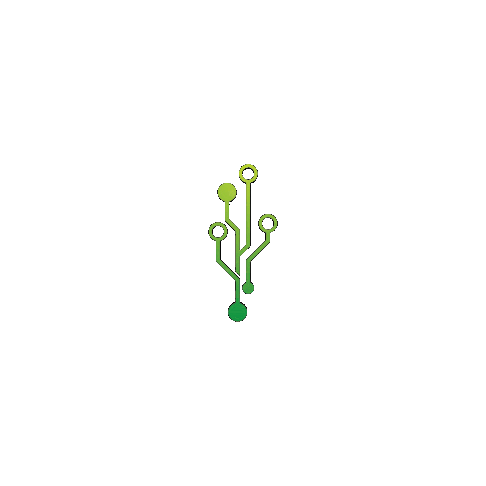مرحله اول: درج ارسال اولیه
پس از ورود به پنل کاربری خود، از منوی پنل اس ام اس خودتان، بخش «ارسال» را انتخاب کنید و از منوی باز شده، روی گزینه «ارسال پیامک» کلیک کنید. (مطابق شکل 1)
در همین صفحه (شکل 1) میتوانید درخواست خود را ثبت کنید. برای شروع طبق توضیحات زیر عمل کنید.
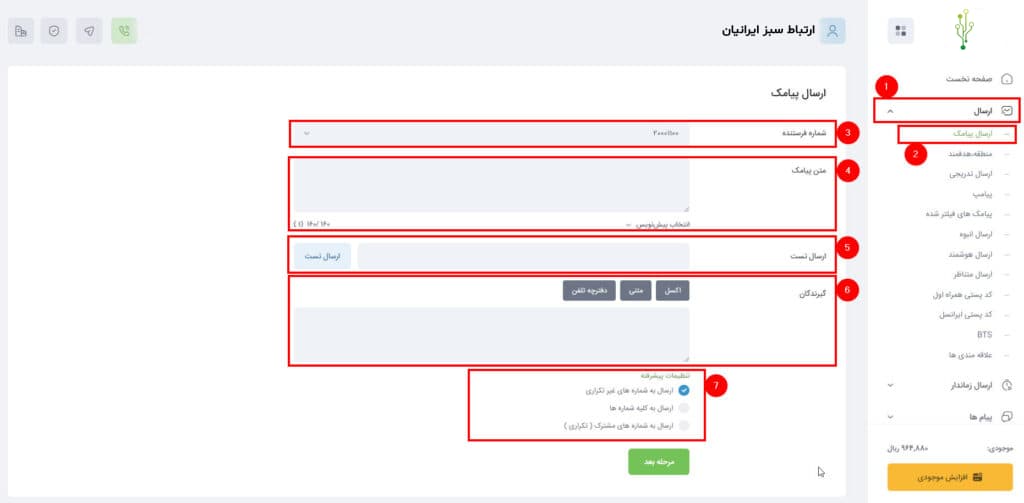
شماره فرستنده
این فیلد به شما این امکان را میدهد تا بتوانید یکی از خطوط اختصاصی خود پنل پیامکیتان را برای ارسال پیامکها انتخاب کنید.
متن پیامک
هر متنی که قصد دارید ارسال کنید را در این بخش وارد کنید. (فیلد شماره 4 در شکل 1)
ارسال تست
برای اینکه مطمئن شوید خط اختصاصی شما به درستی کار میکند، میتوانید یک شماره موبایل در این بخش وارد کنید و پیامک خود را بهصورت تستی و آزمایشی برای آن سیمکارت ارسال کنید. بعد از انجام تست، محتوای پیامکتان را برای شماره موبایلهای مورد نظر خود بفرستید.
گیرندگان
شما میتوانید به چهار روش مختلف گیرندگان اس ام اس خود را انتخاب کنید. اگر فایل اکسلی از شماره موبایل آنها و اطلاعاتشان دارید، گزینه «اکسل» را انتخاب کنید. اگر میخواهید شماره آنها را از طریق فایل txt اضافه کنید، گزینه «متنی» و اگر قصد دارید از دفترچه تلفن پنل اس ام اس خود استفاده کنید، گزینه «دفترچه تلفن» را انتخاب کنید. ممکن است شما بخواهید شماره موبایل گیرندگان پیامک خود را بهصورت «دستی» اضافه کنید، در این صورت کافی است شماره موبایل هر یک از آنها را در «کادر گیرندگان» و هر کدام را در یک سطر و بهصورت زیر هم وارد کنید.
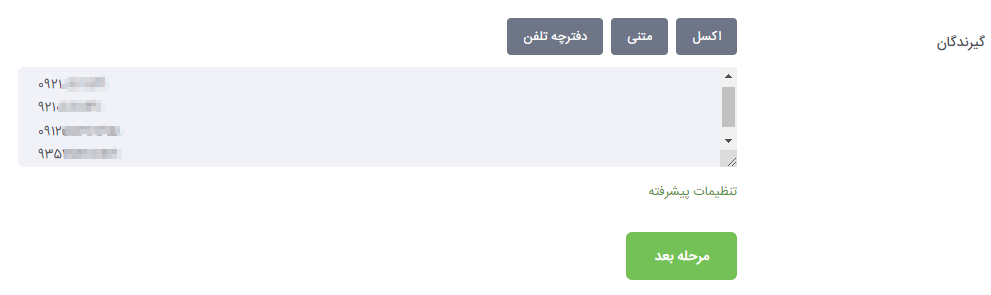
شکل 2- وارد کردن دستی شماره موبایل در ماژول ارسال پیامک
نکته) زمانی که میخواهید از روش دستی استفاده کنید، مطابق شکل 2 میتوانید شمارهها را هم با صفر و هم بدون صفر وارد کنید.
تنظیمات پیشرفته
تنظیمات پیشرفته شامل سه گزینه ارسال به شمارههای غیرتکراری، ارسال به کلیه شمارهها و ارسال به شمارههای مشتری (تکراری) است. در این بخش شما میتوانید انتخاب کنید که دوست دارید ارسال شما به کدام یکی از این شماره صورت گیرد.
ارسال به شماره های غیر تکراری: یعنی فقط شماره موبایلهایی که حداقل یک بار در لیست آمده است.
ارسال به کلیه شماره ها: یعنی شامل همه شماره موبایلها میشود. حتی شماره موبایلهایی که چندبار تکرار شدهاند.
ارسال به شماره های مشترک (تکراری) : یعنی فقط به شماره موبایلهایی که حداقل 2 بار یا چند بار در لیست وجود دارند و یا به زبان سادهتر آنهایی که تکراری هستند.
در پایان روی دکمه «مرحله بعد» کلیک کنید تا پنجره جدید و ادامه مراحل برای شما باز شود.
مرحله دوم: تایید نهایی ارسال پیامک
مطابق شکل 3 جزئیات و اطلاعات درخواست ارسال پیامکتان مشاهده کنید. اصطلاحا پیشفاکتور آنلاین یا همان پیشنویس ارسال اس ام اس را میتوانید ملاحظه کنید.
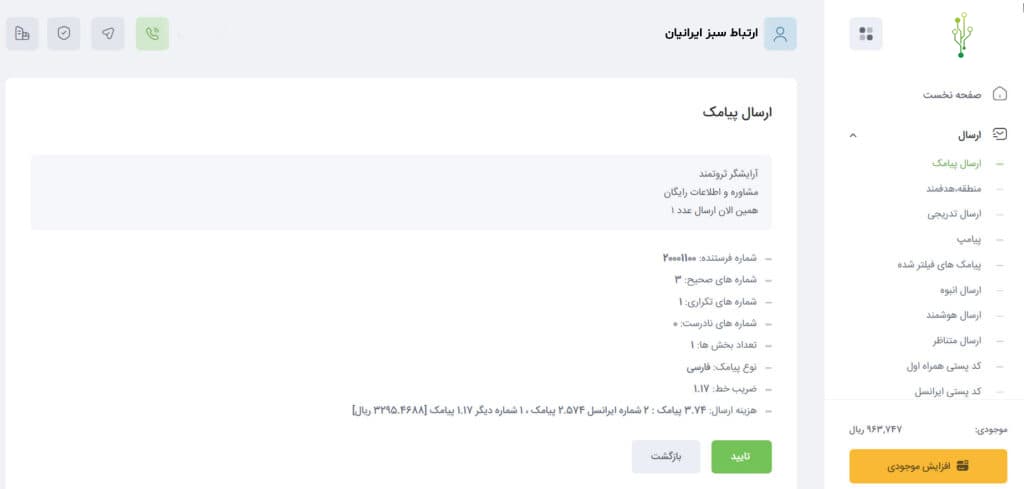
شکل 3 – گزارش و تایید نهایی ارسال پیامک
شماره فرستنده
سرشمارهای است که با آن پیامک شما ارسال خواهد شد. همانطور که قبلتر در همین مقاله به آن اشاره کردیم، این سرشماره، یکی از خطوط اختصاصی پنل کاربری شما در ملی پیامک است که توسط شما در مرحله قبلی، انتخاب شده است.
تعداد شمارههای صحیح، تکراری و نادرست
در این بخش شماره موبایلهای صحیح، تکراری و نادرستی که در لیست گیرندگان و مخاطبین شما وجود داشت، نشان داده میشود. مثلا ممکن است بهجای شماره موبایل، شماره تلفن ثابت در لیست گیرندگان شما وجود داشته باشد که این مورد جز شمارههای نادرست محسوب میشود و یا اگر از یک سیمکارت، 2 بار یا بیشتر در لیست مخاطبین و گیرندگان ارسال پیامک شما وجود داشته باشد، جز شمارههای تکراری حساب خواهد شد.
تعداد بخشهای پیامک
اگر پیامک شما زیر 70 کاراکتر باشد یک بخشی و اگر بیش از این تعداد باشد 2 یا 3 بخشی خواهد شد. به این معنا که در این صورت هزینه ارسال پیامک شما نیز 2 یا 3 برابر خواهد شد.
نوع پیامک
در این بخش نوع پیامک که شما میتواند فارسی و انگلیسی باشد را نشان میدهد.
نکته) اگر محتوای متن اس ام اس شما تماما فارسی و یا ترکیبی از کلمهها و جملات فارسی و انگلیسی باشد، نوع پیامک شما نیز فارسی خواهد بود. در غیر اینصورت اگر متن پیامک شما کاملا انگلیسی و لاتین باشد، نوع پیامک شما نیز انگلیسی در نظر گرفته میشود.
هزینه ارسال
هزینه نهایی ارسال شما بر اساس تعداد کاراکترهای متن پیامک تعداد گیرندگان و نوع سیمکارتها (همراه اول، ایرانسل و…) در این بخش قابل مشاهده است.
درصورت تایید، پیامک مورد نظر ارسال میشود. برای ویرایش پیام خود میتوانید بر روی بازگشت کلیک کنید تا به صفحه قبل برگردید.
چگونه از منطقه هدفمند استفاده کنیم؟
همانطور که در تصویر زیر مشاهده میکنید، منطقه هدفمند در زیرگروه ارسال قرار دارد و با کلیک بر روی آن وارد بخش اصلی منطقه هدفمند میشوید.
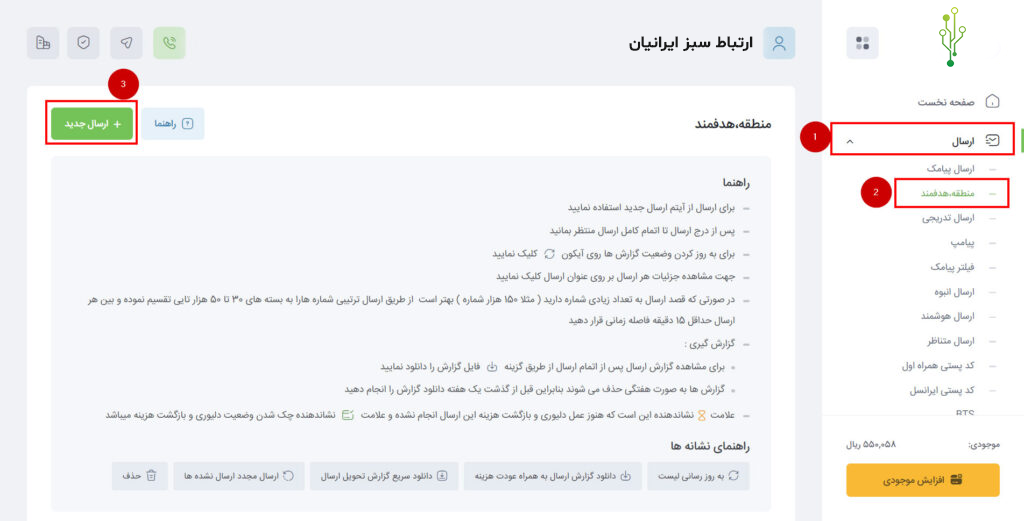
شکل 1 – ماژول منطقه هدفمند
در ابتدای این صفحه مطالبی برای راهنمایی شما قرار داده شده که توصیه میکنم حتماً آنها را مطالعه کنید. در ادامه دو گزینۀ ارسال جدید و جستجو را مشاهده میکنید.
ارسال جدید
با کلیک روی ارسال جدید پنجرۀ جدیدی باز میشود که در ابتدای آن داخل کادر زرد رنگ توضیحاتی نوشته شده است. توصیه میکنیم این توضیحات را کامل بخوانید تا با نحوۀ کار سامانه به خوبی آشنا شوید.
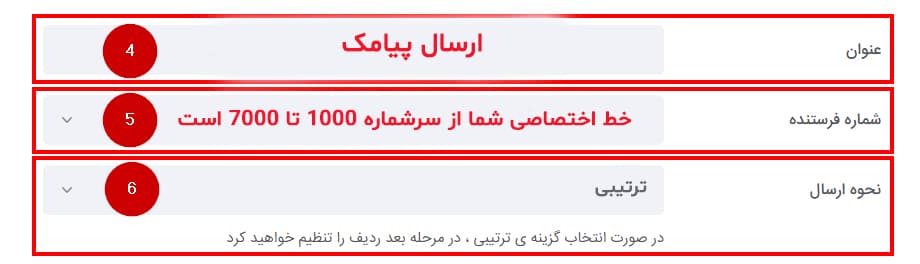
شکل 2 – عنوان و پیش شماره
دانلود نقشه کد پستی
با کلیک روی این قسمت صفحهای برای شما باز میشود که می توانید با انتخاب شهر مورد نظرتان کد پستی آن شهر را پس از دانلود روی نقشه ببینید. این امکان به درد کسانی میخورد که بخواهند صرفاً طبق کد پستی پیامکشان را ارسال کنند. (نقشههای ما شامل این شهرها میشوند: شهرهای تهران، اصفهان، مشهد، شیراز، یزد، کرج، تبریز، تربت حیدریه، ارومیه و زنجان)
عنوان
عنوان برای دستهبندی پیامکهای شما به شکل دلخواهتان است و برای مخاطبانتان ارسال نمیشود.
فرستنده
این بخش مربوط به شمارههای اختصاصی و عمومی شما است و با کلیک روی کادر مقابل شمارهها باز شده و شما میتوانید از بین آنها، خط مورد نظر خود را انتخاب کنید.
نکته: توجه داشته باشید که نمیتوانید در این قسمت از خطوط خدماتی و خطوط عمومی استفاده کنید و تنها قابلیت استفاده از خطوط اختصاصی را دارید. (خطوط خدماتی خطوطی هستند که با آنها میتوانید به کسانی که پیامکهای تبلیغاتی خود را مسدود کردهاند ،و یا اصطلاحاً لیست سیاه مخابرات، پیامک ارسال کنید.)
نحوه ارسال
در این قسمت نیز با کلیک روی کادر میتوانید نحوه ارسال را (به صورت ترتیبی یا تصادفی) انتخاب کنید. در ارسال تصادفی پیامک به شمارههای تصادفی ارسال میشود و با ارسال ترتیبی باید در مرحلۀ بعدی ردیف را تنظیم کنید.
فیلتر شمارهها
با کلیک روی این قسمت می توانید بانک شمارهها را فیلتر کنید.
به تصویر زیر توجه کنید:

شکل 3 – پیش شماره
در این تصویر، سامانه فقط شمارههای ۹۱۲ که با ۱ شروع می شوند را انتخاب کرده و در مرحله بعد تعدادشان را به شما نشان میدهد.
شاخه
حال نوبت به مرحلۀ اصلی، انتخاب شاخه و یا همان بانک شمارهها میرسد.
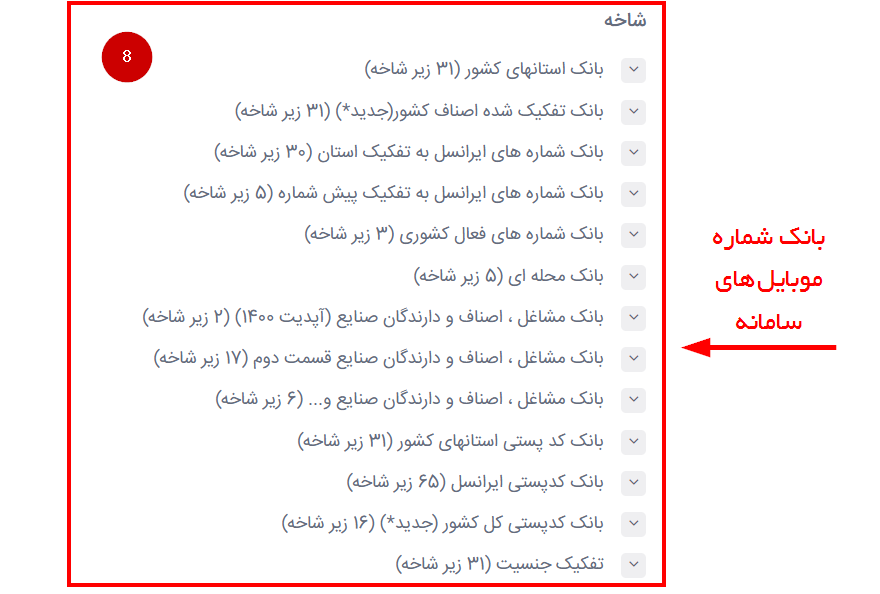
شکل 4 – پیش شماره
به تصویر بالا دقت کنید. با کلیک بر روی علامت سمت راست عناوین بانک شمارهها، زیرشاخههای موجود در آن بانک باز شده و قابل مشاهده است. اگر هم میخواهید بفهمید که شمارههای مورد نظر شما در اینجا موجود است یا خیر، میتوانید از جستجو استفاده کنید.
توجه داشته باشید که اگر میخواهید انتخاب کنید حتما تا آخرین زیرشاخه، علامتها را باز کنید.
مانند تصویر زیر:
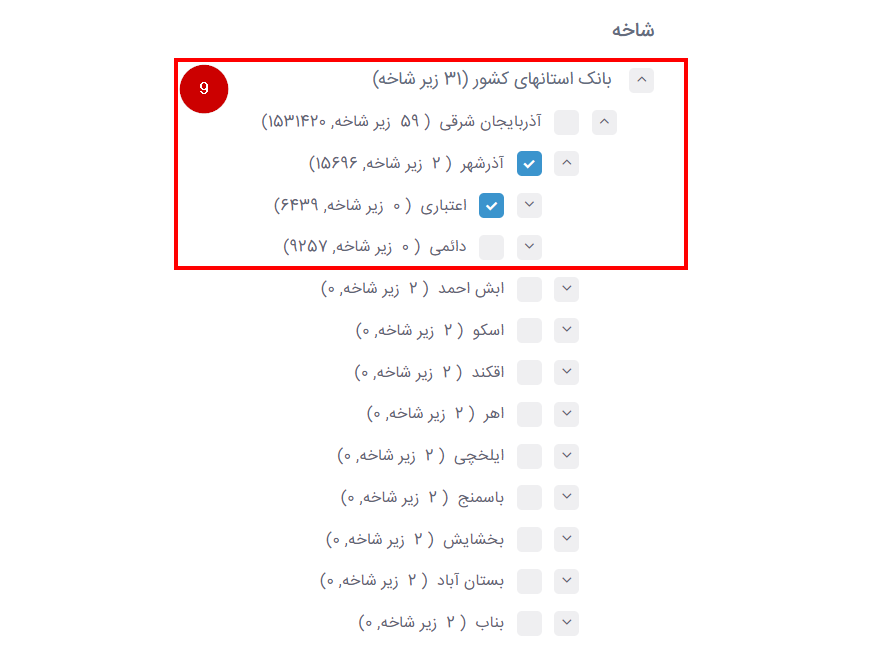
شکل 5 – بانک استانها
همانطور که در تصویر بالا مشاهده میکنید برای انتخاب بانک شمارههای اعتباری آذرشهر ابتدا میبایست بانک استانهای کشور را باز کنید؛ سپس آذرشهر را باز کرده و پس از آنکه هیچ زیر شاخهای باقی نماند و صفر شد، مربع کناری اعتباری را، تیک زده و علامتدار نمائید.
متن پیامک
بعد از انتخاب بانک شماره نوبت به نوشتن متن پیامک میرسد. توجه کنید که تعداد کاراکترهای متن پیامکی شما محدود است. هر پیامک فارسی ظرفیت ۷۰ کاراکتر و هر پیامک انگلیسی ظرفیت ۱۶۰ کاراکتر دارد. اگر بیشتر از این تعداد شد هزینه پیامکی شما هم بیشتر میشود.
پس همیشه به زیر کادر و اعدادی که هنگام نوشتن شما به شکل معکوس کم میشوند و همینطور عدد داخل پرانتز که نشاندهنده تعداد بخشهای پیامکهای شما است توجه داشته باشید. اگر پیامک شما دو بخشی شود بدین معنی است که هزینه ۲ پیامک از شما کسر میشود.
ارسال تست
با کلیک بر روی دکمه ارسال تست، متن پیامک شما به شماره موبایل مدیر پنل پیامک، یا همان شماره موبایلی که در هنگام ثبتنام در سامانه ملی پیامک وارد کردهاید، ارسال خواهد شد.

شکل 6 – متن پیامک در ماژول منطقه هدفمند
حال دکمه مرحله بعد را بزنید و تا شکل زیر برای شما نمایش داده شود.
تعیین تعداد شمارههای درخواستی و ردیف ارسال پیامک
در این قسمت هم نوشتههایی برای راهنمایی شما وجود دارد که بد نیست نگاهی به آنها بیندازید.
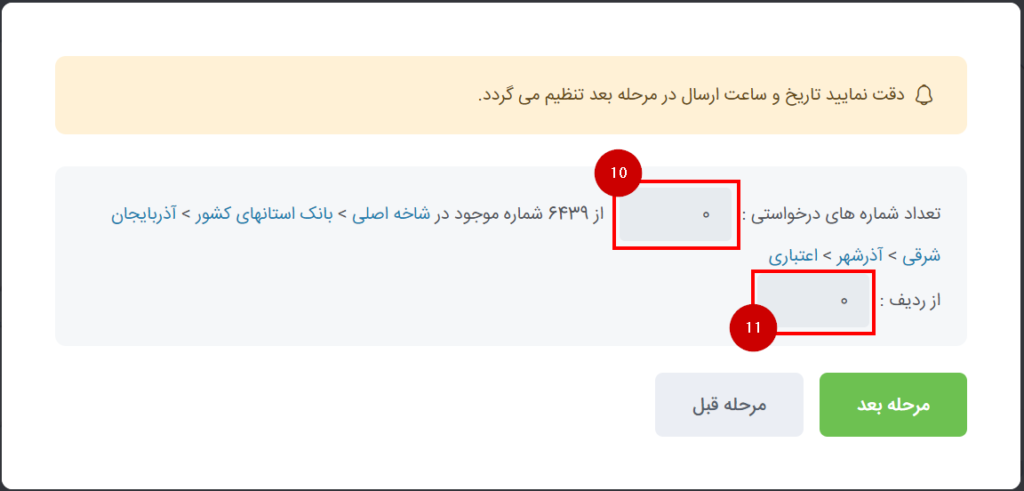
شکل 7 – ترتیب ارسال پیامک
در تصویر بالا، داخل اولین کادری که صفر دارد، باید تعداد شمارههای درخواستیتان را وارد کنید. مثلا اگر ۱۰۰۰ را وارد کنیم به ۱۰۰۰ شماره از 6439 شمارۀ بانک استانهای کشور، آذربایجان شرقی، آذرشهر، اعتباری، که در مرحله قبل انتخاب کردهایم ارسال میگردد.
(البته اگر شما در مرحله قبل، فیلتر شمارهها را هم لحاظ کنید(مثلاً کد 9145)؛ پس در اینجا تعداد شمارههای 9145 در بین شمارههای اعتباری آذرشهر، که کد 4 دارند، نمایش داده خواهد شد.)
از ردیف
این کادر برای وقتی است که میخواهید در دو نوبت پیام ارسال کنید. در این حالت شما میبایست دو بار از قسمت “منطقه هدفمند” استفاده کنید و هر دو بار، نحوه ارسال پیامک خود را بهصورت “ترتیبی” انتخاب کنید. فرض کنید در همین مثالی که برایتان زدیم، برای بار اول میخواهید به 3000 نفر پیامک بفرستید و بار دوم به 3439 نفر پیامک خود را ارسال کنید. پس:
- سری اول، ردیف ارسال را برابر با عدد 1 قرار دهید.
- سری دوم، ردیف ارسال را برابر با عدد 3001 تنظیم کنید.
این کار باعث میشود که پیامک شما برای افراد آن بانک شماره، بهصورت تکراری ارسال نشود.
باز هم دکمه مرحله بعد را می زنیم و پیشنمایش پیامک، برای ما نمایش داده میشود.
پیش نمایش و آخرین مرحله درج رکورد منطقه هدفمند
اگر مراحل قبل را بهدرستی طی کرده باشید، به مرحله آخر (مانند شکل زیر) میرسید.
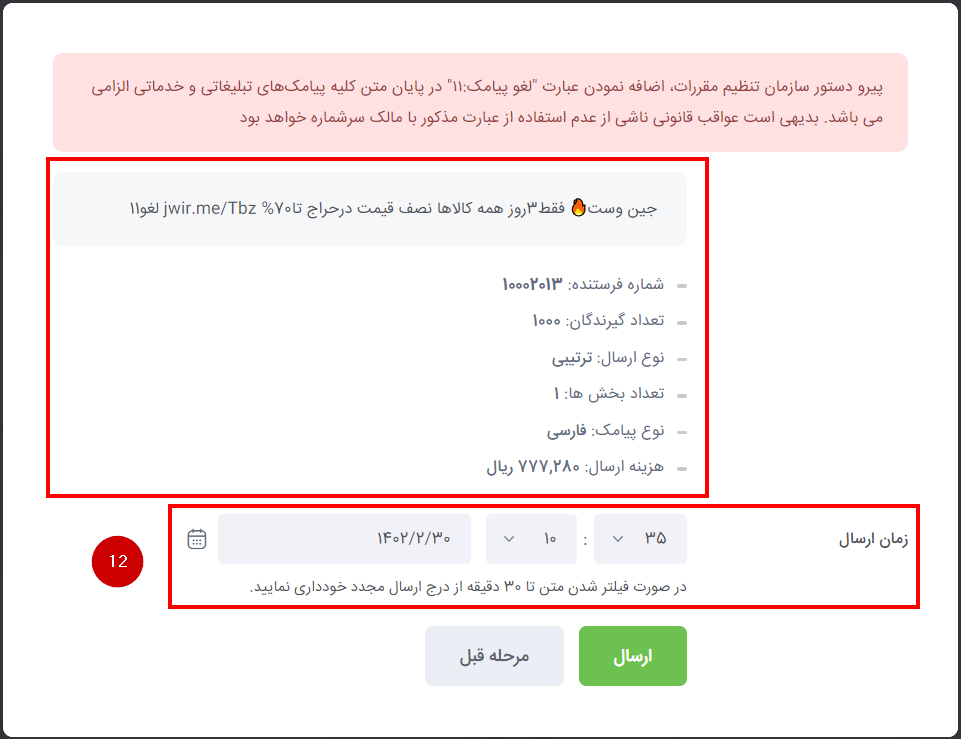
شکل 8 – زمانبندی ارسال پیامک
متن پیامک در کادر طوسی رنگ قرار میگیرد.
تعداد گیرندگان و تعداد بخشها که مربوط به تعداد کاراکترهای متن پیامک شما میشود.
نوع پیامک فارسی میباشد و هزینه ارسال شما نیز برحسب تعرفههای پیش شماره خط اختصاصی شما توسط سامانه محاسبه شده و به شما نمایش داده میشود.
و در کادر شماره 12، زمان مورد نظر خود برای ارسال پیامک را میتوانید تعیین کنید. اگر تغییری در تاریخ و ساعت ایجاد نکنید، پیامک شما بلافاصله در صف بررسی و ارسال قرار خواهد گرفت.
نکته) بازه زمانی مجاز برای ارسال پیامک، همه روزه از ساعت 08:00 الی 22:00 میباشد.
اکنون با زدن دکمه سبز رنگ “ارسال“، رکورد پیامکهای درخواستی شما در سامانه درج شده و دوباره به صفحه منطقه هدفمند باز میگردید تا بتوانید گزارش و رکورد پیامک درخواستی خود را مدیریت کنید.
آموزش کار با ماژول ارسال تدریجی در پنل ارتباط سبز ایرانیان
برای استفاده از ماژول ارسال تدریجی لازم است چند مرحله را طی کنید.
وارد پنل کاربری خود در ارتباط سبز ایرانیان شوید و سپس از منوی سمت راست روی «ارسال» کلیک کنید. از منویی که برایتان باز میشود، گزینه «ارسال تدریجی» را انتخاب کنید. برای ارسال پیامکهای جدید، باید روی دکمه سبز رنگ «+ارسال جدید»، کلیک کنید.
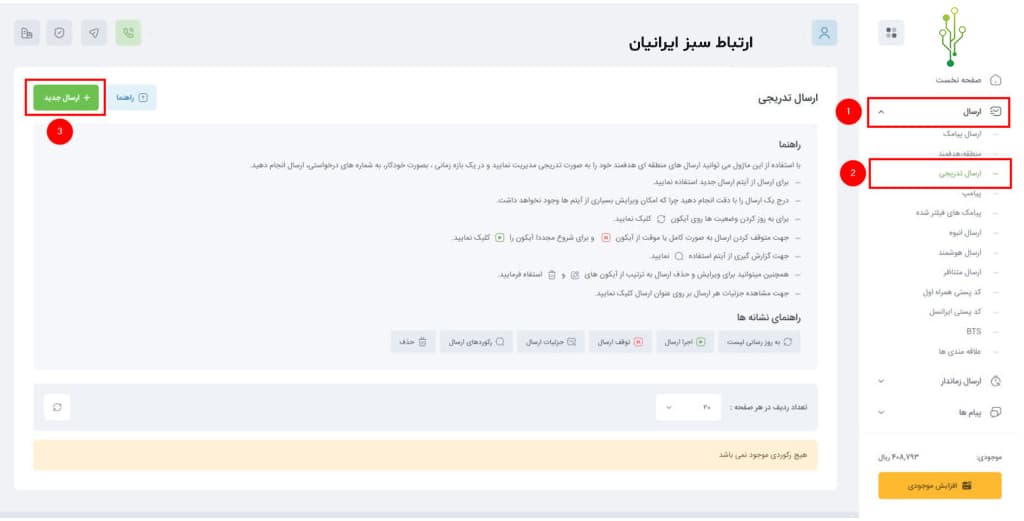
شکل 1 – ماژول ارسال تدریجی در پنل ملی پیامک
ارسال جدید
با کلیک روی دکمه «ارسال جدید» صفحهای به صورت pop-up برایتان باز میشود. در این صفحه باید یک سری اطلاعات را وارد و یا انتخاب کنید.
عنوان
اگر پیش از این با پنل کاربری کار کرده باشید، میدانید که انتخاب عنوان مناسب میتواند در آینده به مدیریت و تشخیص پیامکها از یکدیگر به شما کمک کند. بنابراین در این قسمت عنوانی را انتخاب کنید که بعدا بتوانید آن را به راحتی تشخیص دهید.
فرستنده
در این قسمت یکی از شمارههای اختصاصی خود، که میخواهید با آن پیامک بفرستید، را انتخاب کنید. برای مشاهده شمارههای اختصاصی، از منوی سمت راست، روی «تنظیمات» کلیک کنید. حالا از زیر منوی باز شده، گزینه «شمارهها» را انتخاب کنید. در صفحهای که برایتان باز میشود میتوانید لیست تمام شمارههای خود را ببینید.
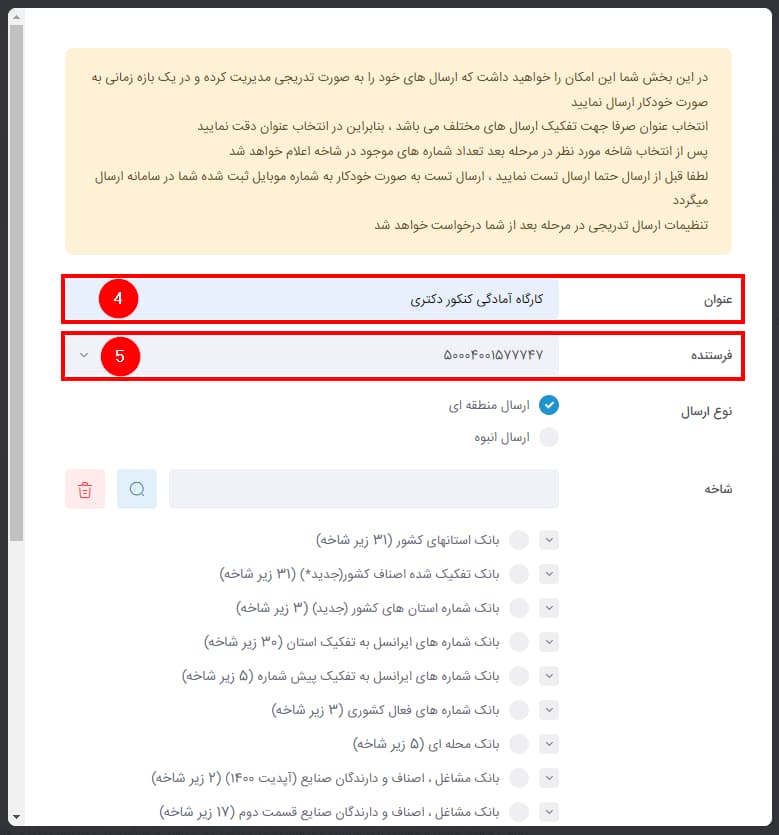
شکل 2 – عنوان و فرستنده ارسال تدریجی
نوع ارسال
در قسمت نوع ارسال شما دو راه دارید. یا «ارسال منطقهای» را انتخاب کنید و یا «ارسال انبوه».
روش اول: ارسال منطقهای
در ارسال منطقهای وارد بانک شماره موبایلهای ملی پیامک خواهید شد و میتوانید از میان مشاغل، جنسیت، محله و غیره، یک شاخه را انتخاب و به آنها پیامک ارسال کنید.
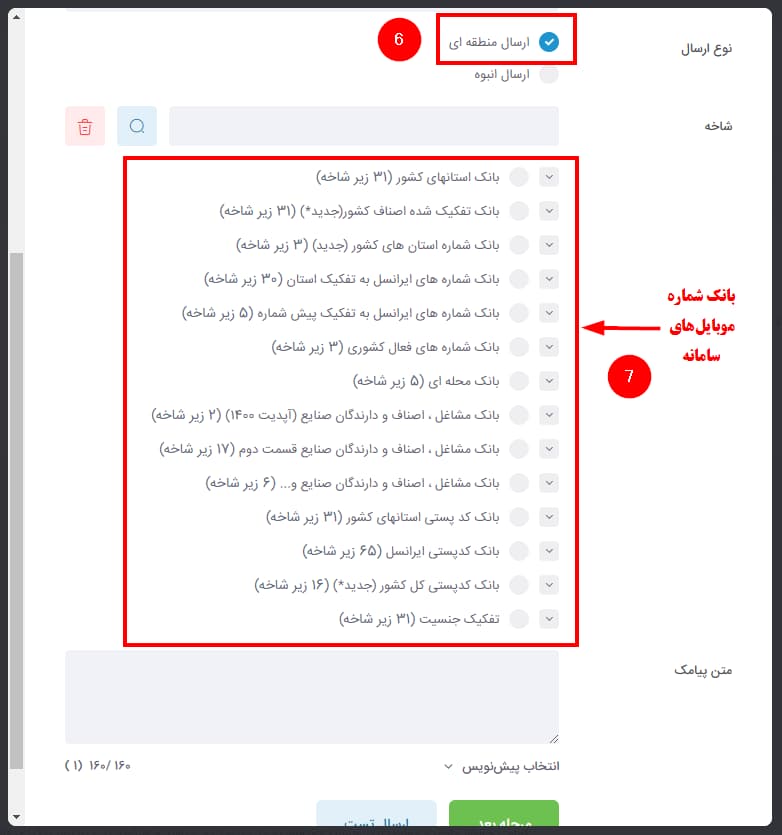
شکل 3 – ارسال تدریجی به صورت منطقهای
شاخه
در این قسمت باید از میان شاخههای مختلفی که در بانک شماره موبایلهای سامانه وجود دارد، یکی را انتخاب کنید.
نکته) توجه کنید که باید باز کردن شاخه و زیرشاخهها را تا جایی ادامه دهید که میزان زیر شاخه صفر شود.
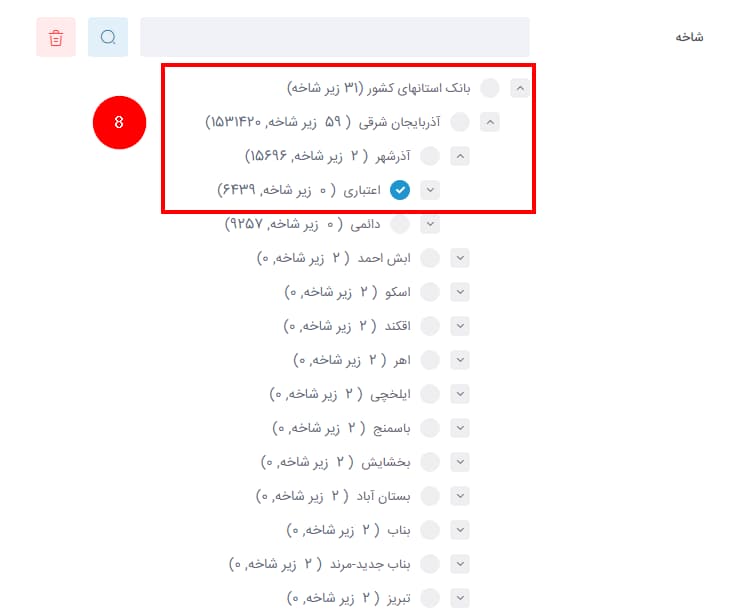
شکل 4 – شاخه در ارسال تدریجی به صورت منطقهای
متن پیامک
پس از انجام مراحل بالا، متن پیامک خود را در این قسمت بنویسید. سپس یک بار «ارسال تست» را انجام دهید تا از صحیح بودن متن پیامک خیالتان راحت شود. در صورتی که از نتیجه تست راضی بودید، روی دکمه «مرحله بعد» کلیک کنید.
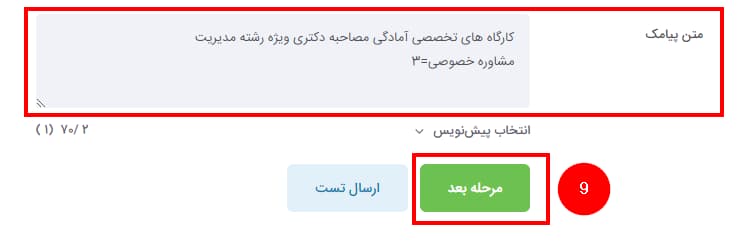
شکل 5 – متن پیامک
تنظیمات
با کلیک روی دکمه «مرحله بعد» وارد بخش تنظیمات میشوید.
تعداد شمارههای موجود
این بخش تعداد شمارههایی که در قسمت زیرشاخه، در بانک شماره موبایلهای سامانه ثبت شدهاند را، به شما نشان میدهد.
تعداد درخواستی
در این قسمت باید تعداد پیامکی که میخواهید به شماره موبایلهای ثبت شده ارسال کنید را بنویسید.
ردیف
پیامکها در ارسال تدریجی به همان ترتیبی که در بانک شماره موبایلها قرار گرفتهاند فرستاده میشوند. بنابراین ردیف را باید به درستی انتخاب کنید.
شروع ارسال
باید تاریخ شروع ارسال را در این قسمت مشخص کنید. برای این کار روی آیکون تقویم سمت چپ فیلد کلیک کنید و یک روز را انتخاب نمایید.
اتمام ارسال
دوباره روی آیکون تقویم کلیک کنید و یک تاریخ برای اتمام ارسال انتخاب کنید. البته تاریخ اتمام اختیاری است و اگر برایتان اهمیت ندارد میتوانید آن را رها کنید.
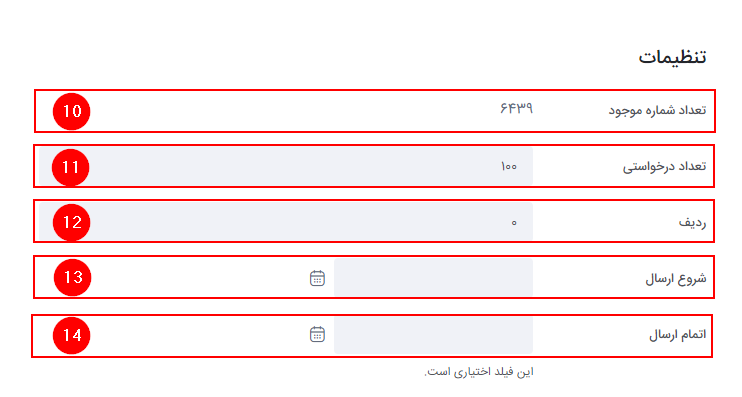
شکل 5 – تنظیمات ارسال تدریجی به صورت منطقهای
از ساعت
در این قسمت باید ساعت شروع بازه زمانی را مشخص کنید.
تا ساعت
پس از مشخص کردن ساعت شروع، باید ساعت تمام شدن بازه زمانی ارسال را هم مشخص کنید.
وقفه
معین کنید که بین ارسال بستهها چه مدت وقفه بیفتد. شما میتوانید وقفه را از یک دقیقه تا 60 روز قرار دهید.
تعداد ارسال هر وقفه
تعداد پیامکی که میخواهید بین وقفهها ارسال شود را وارد کنید.
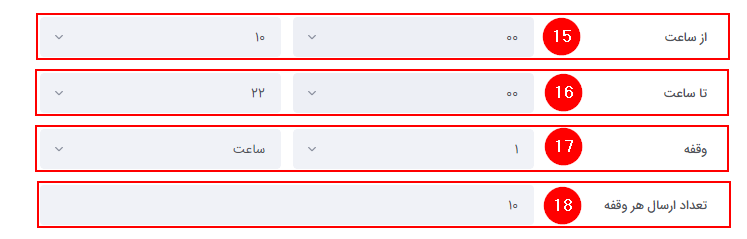
شکل 6 – تنظیمات ارسال تدریجی
اولین شماره
اگر در این قسمت یک شماره موبایل وارد کنید، با ارسال اولین پیامک از هر بسته، اس ام اسی به دست شما میرسد.
آخرین شماره
درست مانند «اولین شماره»، چنانچه شماره موبایلی در این قسمت بنویسید، پیامکی پس از ارسال آخرین اس ام اس هر بسته به دستتان میرسد.
روزها
با تیک زدن روزهای هفته میتوانید مشخص کنید ارسال تدریجی در چه روزهایی انجام شود.
در نهایت اگر از تنظیمات رضایت داشتید، روی دکمه «مرحله بعد» کلیک کنید و اگر نیاز به ویرایش اطلاعات داشتید به «مرحله قبل» برگردید.
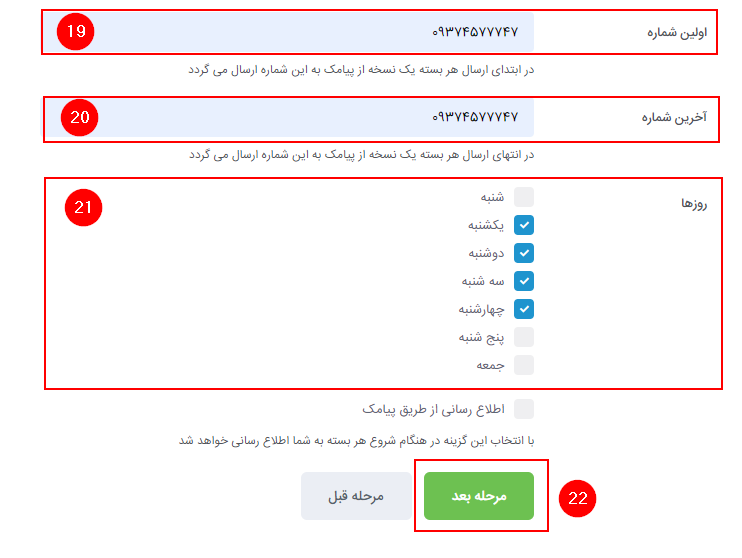
شکل 7 – تنظیمات اولین شماره، آخرین شماره و روزها در ارسال تدریجی
پیش فاکتور
پس از اینکه دکمه «مرحله بعد» را در تنظیمات بزنید، وارد یک صفحه Pop-Up میشوید که پیش فاکتور ارسال تدریجی را به شما نشان میدهد. در این قسمت میتوانید جزئیات ارسال مانند هزینه، تعداد پیامک و غیره را مشاهده کنید.
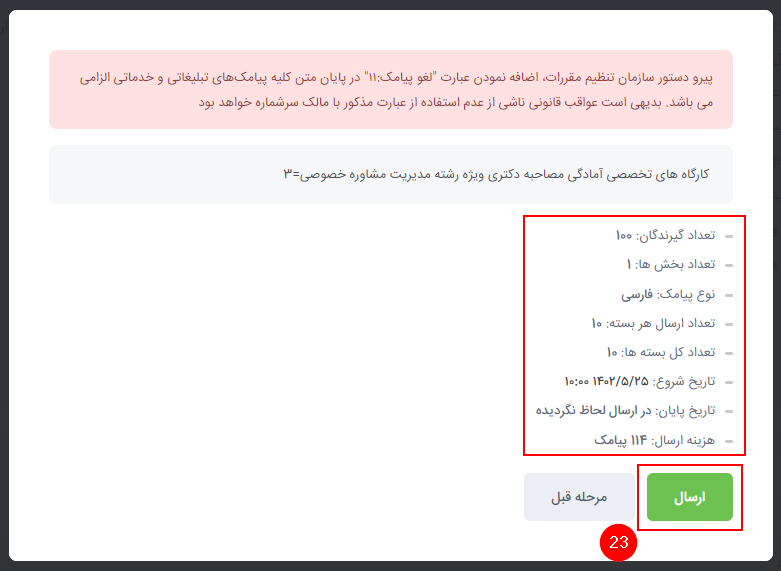
شکل 8 – پیش فاکتور ارسال تدریجی
روش دوم: ارسال انبوه
اگر در این قسمت «ارسال انبوه» را انتخاب کنید، میتوانید شماره موبایلهای هدف خود را از فایل اکسل، فایل متنی و یا دفترچه تلفن انتخاب کنید.
گیرندگان
در «ارسال انبوه» میتوان به چهار روش مختلف شماره موبایلهای مورد نظر را انتخاب کرد یا نوشت. در ادامه هر چهار روش را برایتان توضیح خواهیم داد.
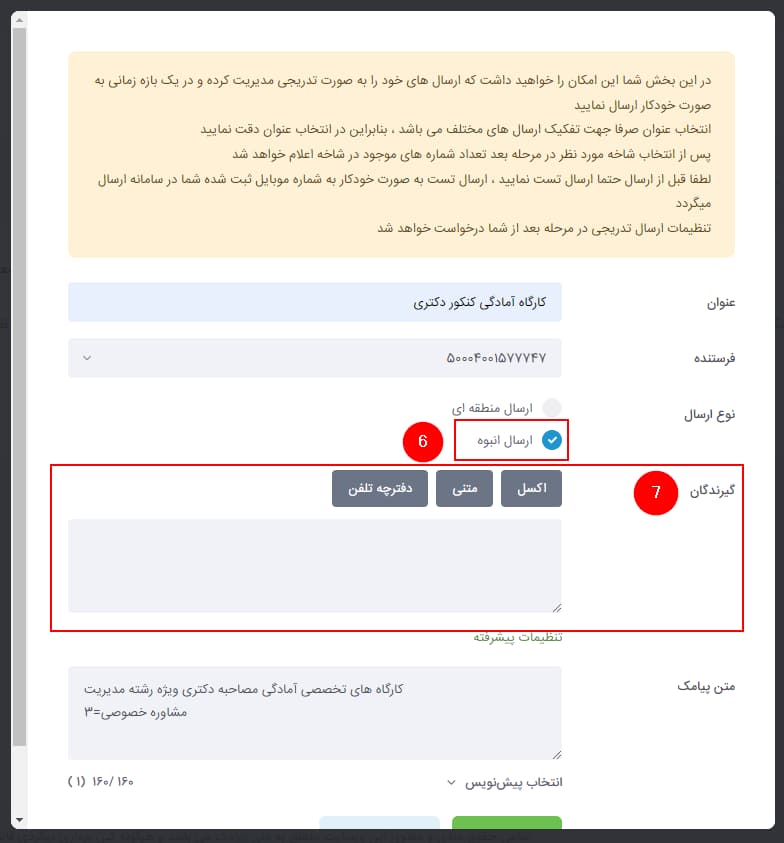
شکل 9 – گیرندگان پیامک انبوه در ارسال تدریجی
اکسل
یکی از راههای فرستادن پیامک انبوه، نوشتن شماره موبایلها در یک فایل اکسل و سپس بارگذاری آن روی پنل است. برای بارگذاری فایل اکسل، روی دکمه choose File کلیک کنید.
نکته) پیشنهاد میشود ابتدا فایل نمونه را دانلود کنید و روی همان ویرایشهای لازم را انجام داده و در قسمت مشخص شده آپلود کنید.
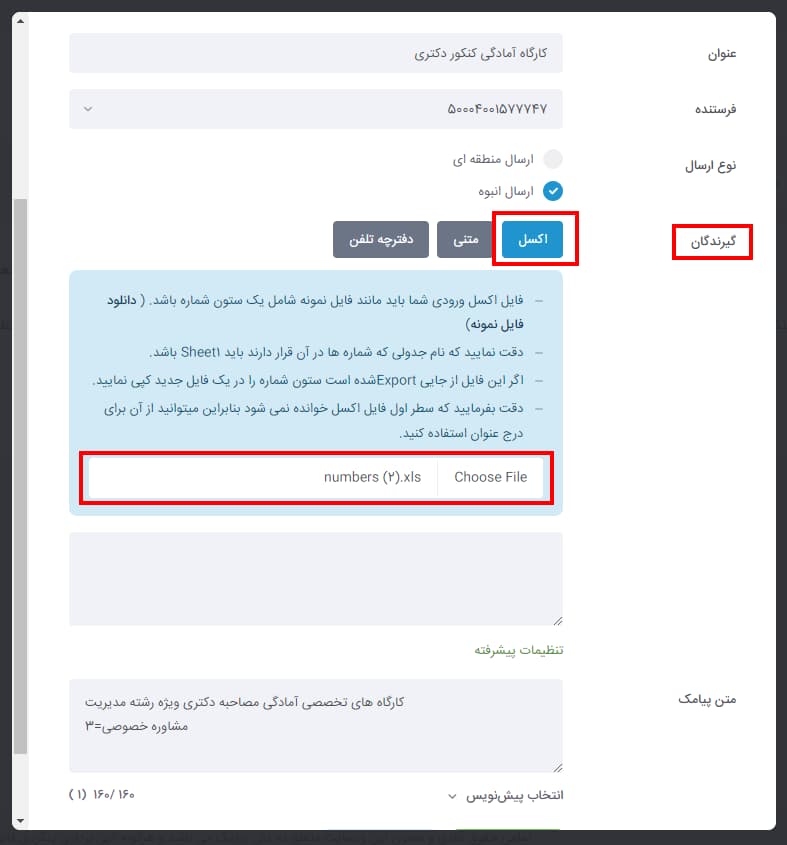
شکل 10 – بارگذاری فایل اکسل در ارسال تدریجی
متنی
اگر مایل هستید از طریق فایل متنی پیامکهای انبوه خود را به تدریج ارسال کنید، باید فایلی با پسوند txt یا dat را در پنل آپلود کنید. برای این کار، روی گزینه Choose File بزنید و فایل مورد نظر خود را انتخاب کنید.
نکته) شماره موبایلهایی که در این فایل متنی مینویسید باید بدون صفر ابتدایی و کد 98+ باشند.
نکته) اسم فایل متنی باید به انگلیسی باشد.
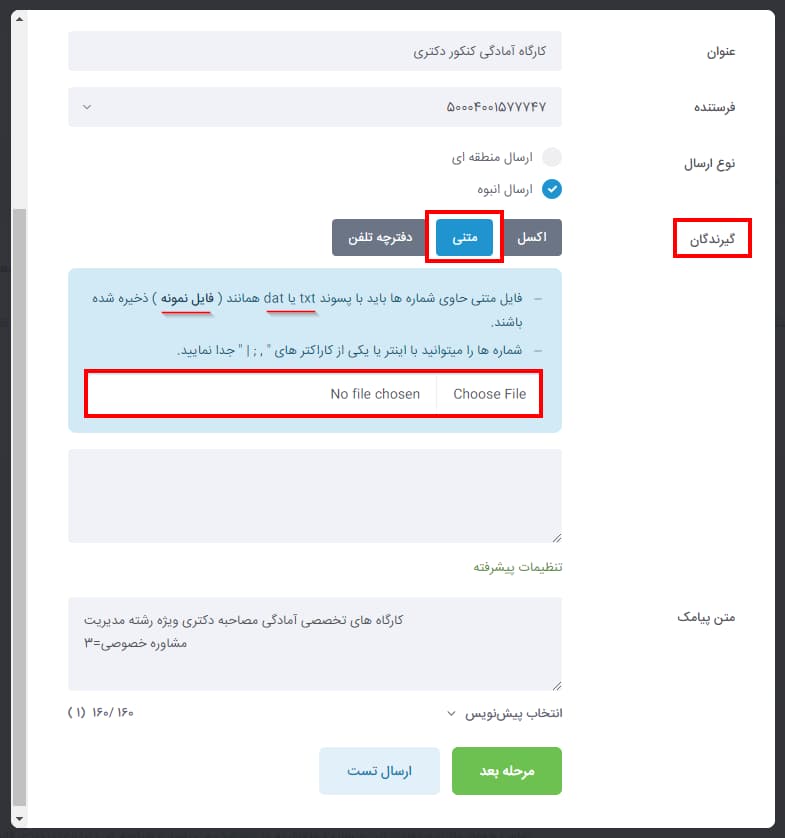
شکل 11 – بارگذاری فایل متنی در ارسال تدریجی
دفترچه تلفن
همچنین میتوان گیرندگان را از قسمت «دفترچه تلفن» پنل انتخاب کرد. در این قسمت میتوان یک یا چند گروه «مخاطبان» را انتخاب کرده و به آنها به صورت تدریجی پیامک انبوه فرستاد.
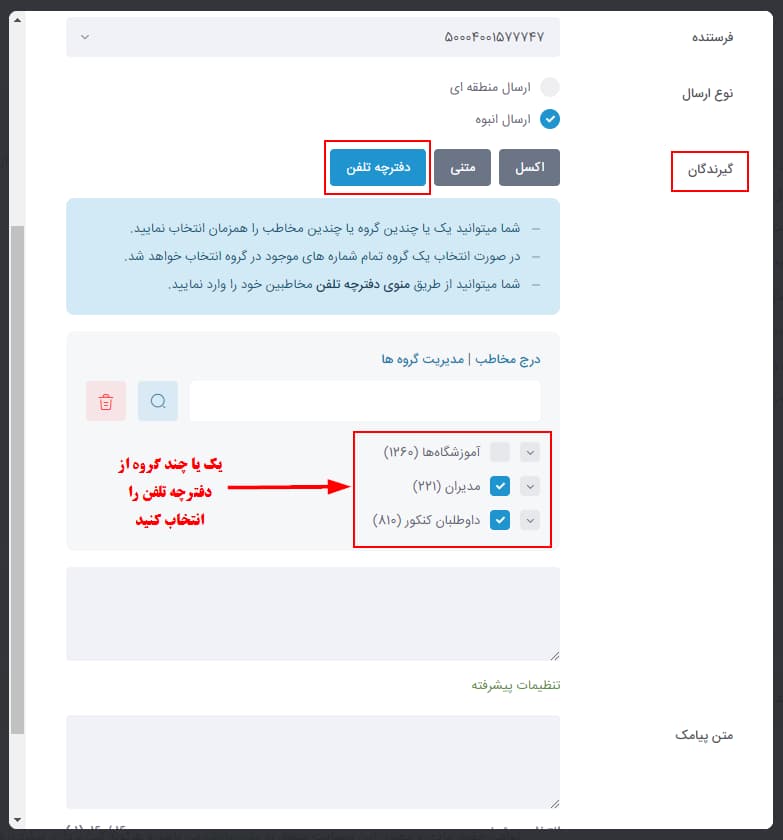
شکل 12 – ارسال از دفترچه تلفن در ارسال تدریجی به صورت انبوه
وارد کردن شمارهها
علاوهبر سه روش بالا، میتوان شماره موبایل گیرندگان را به صورت دستی یکی یکی در کادر آبی رنگی که در تصویر مشاهده میکنید، بنویسید.
نکته) شماره موبایلها را بدون کد +98 بنویسید. همچنین نوشتن صفر ابتدای شماره اجباری نیست، اما میتوان آن را نوشت.
نکته) شمارهها را زیر هم به صورت مجزا بنویسید.
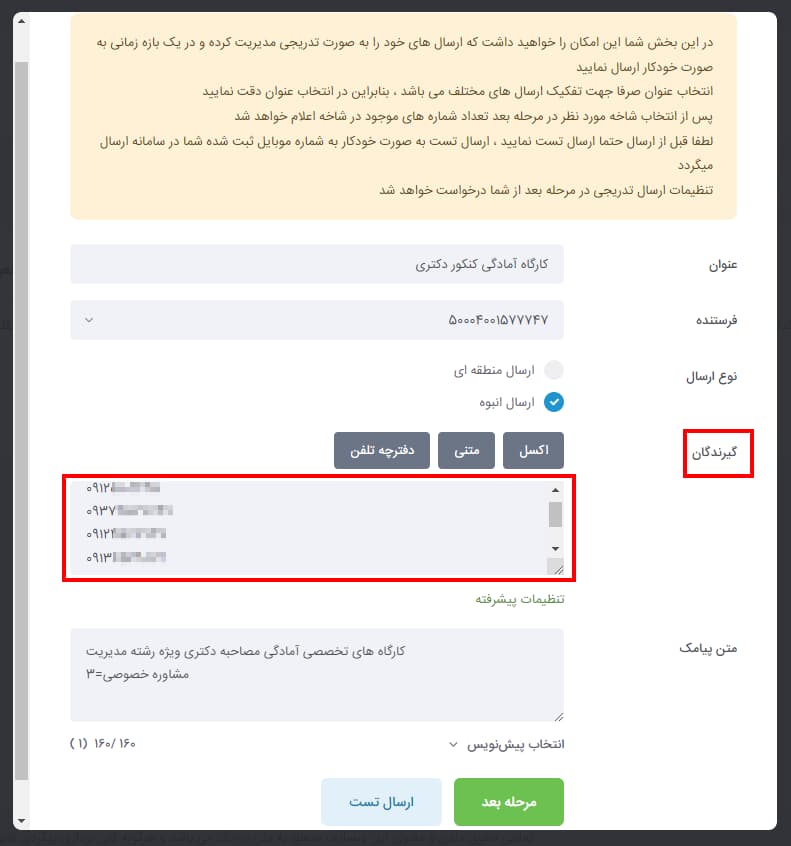
شکل 13 – وارد کردن دستی گیرندگان در ارسال تدریجی
پس از آپلود یا نوشتن شماره موبایل گیرندگان و نوشتن «متن پیامک»، مانند ارسال تدریجی به صورت منطقهای، به صفحه تنظیمات هدایت میشوید. اطلاعاتی که باید در این بخش وارد کنید، درست مانند بخش بالایی است و تفاوت خاصی ندارد.
تنها تفاوت بخش تنظیمات بین منطقهای و انبوه، فیلد «ردیف» است. در بخش تنظیمات انبوه لازم نیست فیلد ردیف را پر کنید.
چگونه از روی نقشه پیامک ارسال کنیم؟
برای اینکه بتوانید اس ام اسهای تبلیغاتی خودتان را به محلههای مختلف از روی نقشه ارسال کنید، کافی است قدم به قدم مراحل زیر را انجام دهید.
ایجاد پیامپ و تنظیمات اولیه
پس از ورود به پنل پیامکیتان، مطابق شکل 1 ابتدا بر روی گزینه «ارسال» کلیک و سپس گزینه «پیامپ» را انتخاب کنید.
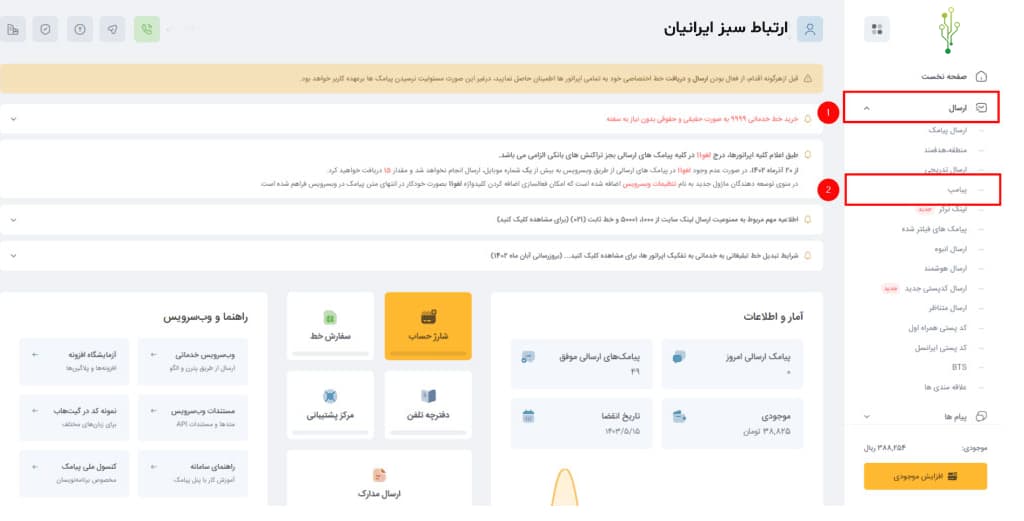
انتخاب شهر مورد نظر
در این قسمت باید شهر مورد نظر خود را انتخاب کنید تا بتوانید در گام بعدی، محله را هم انتخاب کرده و پیامکهای تبلیغاتی خود را ارسال کنید. برای این کار باید مطابق تصویر 2، روی شهر کلیک کنید. سپس نقشه شهر برایتان نمایش داده میشود.
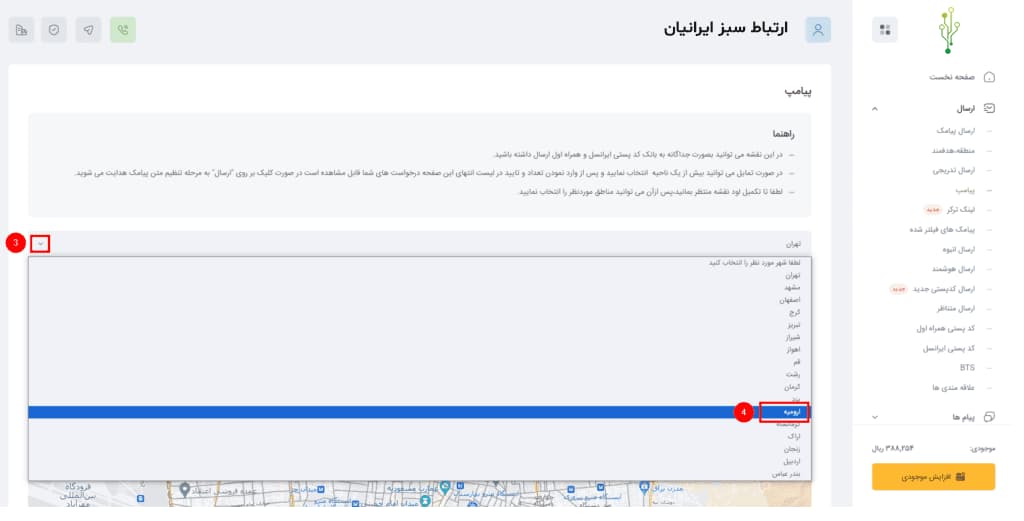
شکل 2- انتخاب شهر مورد نظر
انتخاب محله از روی نقشه
پس از اینکه شهر را از روی نقشه انتخاب کردید، باید به سراغ محله مورد نظر خود بروید. در این قسمت پس از تکمیل شدن کامل نقشه، میتوانید نقشه را با فشار دادن کلید ctrl و بالا و پایین کردن همزمان اسکرول موس، کوچک و بزرگ کنید. حالا محله مورد نظر را پیدا کرده و روی آن کلیک کنید.
پس از اینکه روی محله مورد نظر کلیک کردید، یک باکس برای شماباز میشود که در آن میتوانید اطلاعاتی مانند 5 رقم اول کدپستی را ببینید.
همراه اول یا ایرانسل
در بانک شماره موبایلهای کد پستی، سیمکارتها بر اساس اپراتور دستهبندی شدهاند. حالا شما میتوانید انتخاب کنید ارسال پیامک از روی نقشه به شمارههای ایرانسل ارسال شوند یا همراه اول. همچنین در این قسمت میتوانید ببینید چند شماره ایرانسل و چند شماره همراه اول در این محله وجود دارد.
تعداد درخواستی
در این قسمت میتوانید مشخص کنید به چند سیمکارت موجود در این محله پیامک ارسال شود. دقت کنید که اگر تعداد سیمکارتهای ایرانسل ثبت شده مثلا 2000 عدد باشد، نمیتوانید تعداد درخواستی را روی 2500 بگذارید.
پس از اینکه اپراتور مورد نظر و تعداد پیامک درخواستی را مشخص کردید، باید روی دکمه «ثبت در لیست» کلیک کنید. پس از ثبت در لیست، باید برای تایید روی دکمه «ارسال» کلیک کنید.
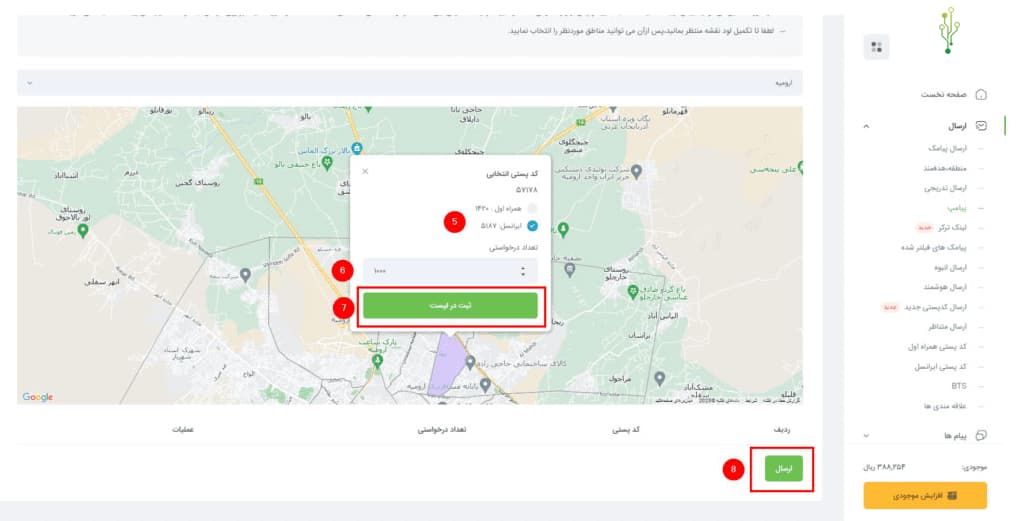
شکل 3- انتخاب محله و تعداد سیمکارتهای ایرانسل و همراه اول
تنظیمات ارسال پیامک
در این قسمت میتوانید تنظیمات جزئیتر ارسال پیامک را مشخص کنید. اگر در مرحله قبلی همراه اول را انتخاب کرده باشید، وارد ماژول کدپستی همراه اول میشوید و اگر ایراسنل را انتخاب کرده باشید، به ماژول کدپستی ایرانسل هدایت میشوید.
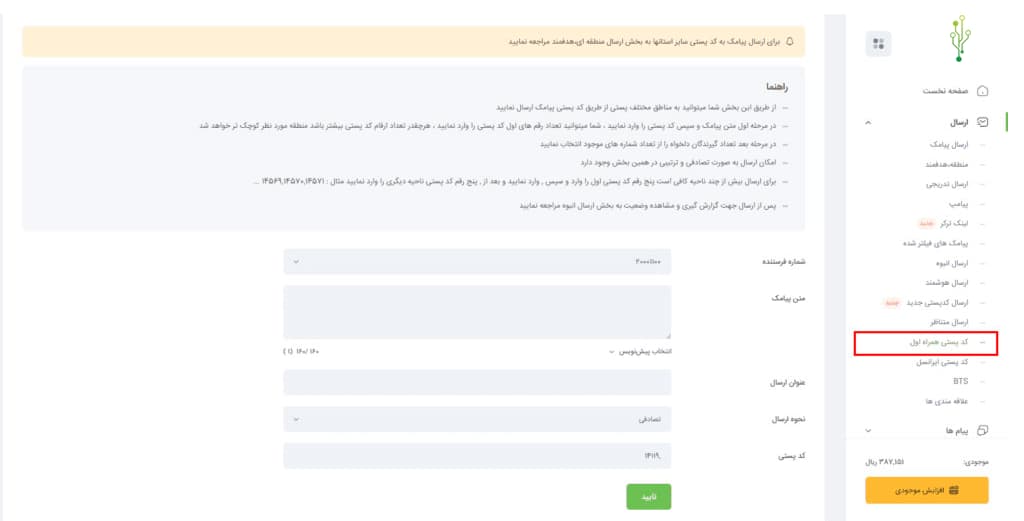
شکل 4- ارسال به کدپستی
شماره فرستنده
در این فیلد باید مشخص کنید پیامکها با کدام شماره اختصاصی یا اشتراکی شما به محدوده مورد نظر فرستاده شوند. با کلیک روی فیلد «شماره فرستنده» تمام شمارههایی که در پنل در اختیار شماست برایتان نمایش داده میشود.
متن پیامک
محتوای اس ام اس خود را باید در این قسمت بنویسید. اگر دقت کنید یک دکمه به نام «انتخاب پیشنویس» پایین فیلد متن پیامک وجود دارد. با کلیک روی آن باکس سیاهرنگی برایتان باز میشود. با انتخاب «مدیریت متون سریع» وارد صفحهای میشوید که در آن قسمت میتوانید متنهایی که از قبل نوشتهاید را مشاهده و انتخاب کنید. اگر روی «درج متن به متون سریع» کلیک کنید هم، محتوای نوشته شده ذخیره میشود تا در آینده بتوانید دوباره از آن استفاده کنید.
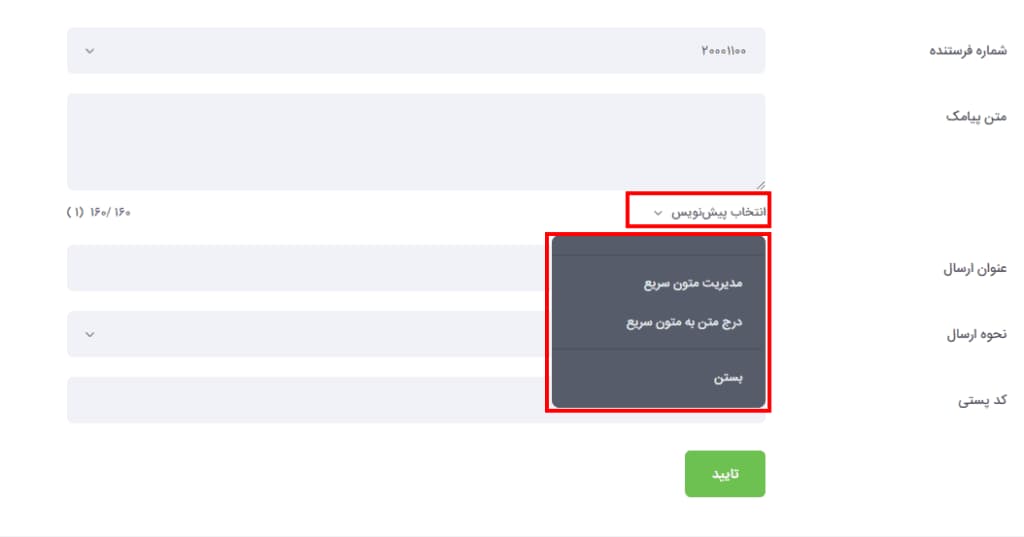
شکل 5- متن پیامک
عنوان ارسال
در این فیلد میتوانید یک عنوان برای ارسال با پیامپ مشخص کنید. درج یک عنوان واضح و شفاف به شما کمک میکند در آینده، ارسالهای متفاوت را از هم تشخیص دهید. زیرا پس از استفادههای مکرر و تبلیغات پیدرپی، اسرالها زیاد میشوند و ممکن است تشخیص آنها از هم سخت باشد. انتخاب یک عنوان خوب باعث میشود بعدا بتوانید آن را بهراحتی تشخیص دهید.
نحوه ارسال
چگونگی ارسال پیامکها در پیامپ به دو نوع است. یا میتوان آنها را «تصادفی» ارسال کرد یا «ترتیبی».
ارسال تصادفی
همانطور که از نام آن مشخص است، ارسال تصادفی، پیامکها را به صورت رندوم برای سیمکارتهای آن منطقه میفرستد. مثلا اگر در همان ابتدا روی همراه اول کلیک کنید، سیستم به صورت تصادفی شمارههای همراه اول را انتخاب میکند و اس ام اس را ارسال میکند.
دقت کنید که اگر بخواهید چند بار از ماژول پیامپ در یک محله استفاده کنید، با ارسال تصادفی ممکن است دوبار برای یک سیمکارت اس ام اس ارسال شود. بنابراین اگر قرار است چند بار به یک محله ارسال داشته باشید، توصیه میکنیم از ارسال ترتیبی استفاده کنید.
ارسال ترتیبی
در قسمت بالا گفتیم که در ارسال تصادفی، پیامک به صورت رندوم به یک شماره موبایل ارسال میشود. اما در ارسال ترتیبی، پیامک به تریتب ردیفهای بانک شماره موبایل، به دست افراد میرسد. یعنی، تمام شماره موبایلها در بانک شماره به یک ترتیب خاصی قرار دارند. این ترتیب تغییر نمیکند و همیشه مشخص و منظم است. بنابراین اگر قرار است دو یا چند بار به یک محدوده پیامک ارسال کنید، روش مطمئنتر استفاده از ارسال ترتیبی است.
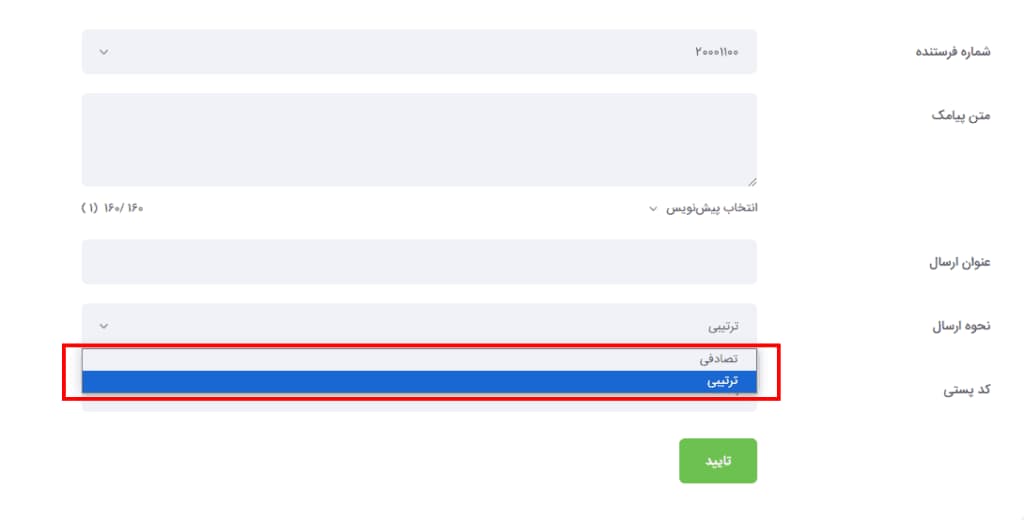
شکل 6- ارسال ترتیبی یا تصادفی
کدپستی
در این فیلد، چند رقم اول کدپستی محدودهای که روی نقشه مشخص کردهاید برایتان نمایش داده میشود. شما این اختیار را دارید که در این قسمت ویرایشهایی انجام دهید؛ اما اگر در این قسمت دست ببرید، دیگر ارسال با پیامک به آن محدوده دقیق نیست. بنابراین اگر از ارسال پیامک به همان محله مطمئن هستید و محل را دقیق از روی نقشه انتخاب کردهاید به این قسمت دست نزنید.
پس از انجام تنظیمات، روی دکمه «تایید»کلیک کنید تا وارد مرحله بعدی شوید.
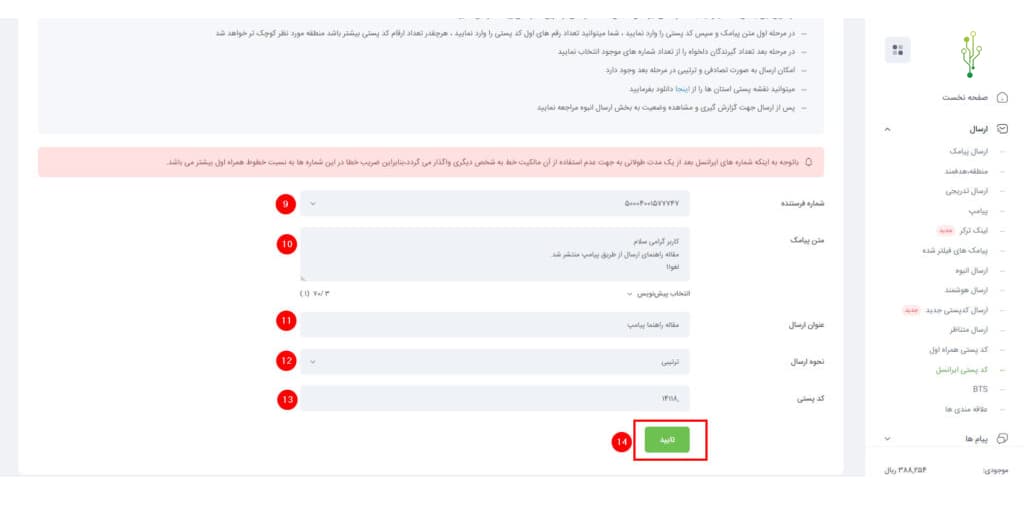
شکل 7- تتنظیمات پیامپ برای ارسال اس ام اس
اطلاعات تکمیلی
وقتی روی تایید در مرحله قبلی کلیک کنید، وارد صفحهای مطابق شکل زیر میشوید. در این قسمت اطلاعاتی مانند کدپستی، ارسال از ردیف و غیره برایتان نمایش داده میشود که در ادامه به توضیح هرکدام خواهید پرداخت.
ارسال از ردیف
این قسمت فقط برای افرادی فعال است که در مرحله قبل، «نحوه ارسال» را روی «ترتیبی» قرار داده بودند. در این فیلد میتوانید مشخص کنید ارسال پیامک از کدام ردیف شروع شود.
نکته: ارسال از ردیف یک ظرافت کوچک دارد که باید به آن توجه کنید. فرض کنید میخواهید چند مرتبه از ماژول پیامپ برای افراد یک محدوده خاص پیامک ارسال کنید. اگر تعداد سیمکارتهای ایرانسل موجود در آن محدوده 2000 عدد باشد و شما بخواهید در دستههای 500 تایی پیامک بفرستید، مرتبه اول باید ردیف را روی 1 قرار دهید تا 500 پیامک اول فرستاده شود. حالا برای مرتبه دوم اگر ردیف را دوباره 1 قرار دهید، 500 پیامک دوم، برای همان سیمکارتها ارسال خواهد شد. بنابراین باید ردیف را روی 501 بگذارید تا برای ردیف 501 تا 1000، پیامک ارسال شود. مرتبه سوم باید ردیف را روی 1001 قرار دهید و الی آخر.
تعداد شماره درخواستی
در مراحل اولیه، مشخص کردید که قصد دارید به چه تعداد شماره، پیامک ارسال کنید. این عدد همان عددی است که در مراحل قبل مشخص کرده بودید.
پس از انجام تمام مراحل در صورت رضایت از تنظیماتی که انتخاب کردهاید، روی دکمه «مرحله بعد» کلیک کنید و در صورت نیاز به ویرایش اطلاعات وارد شده، گزینه «بازگشت» را انتخاب کنید.
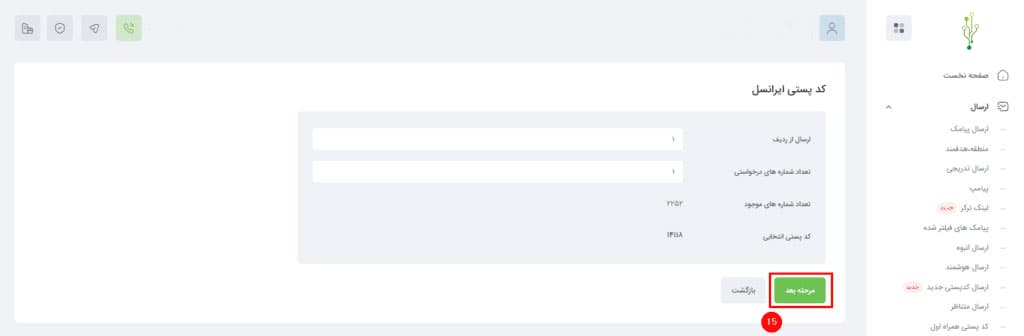
شکل 8- اطلاعات تکمیلی در ماژول پیامپ
پیش فاکتور و هزینهها ماژول پیامپ
پس از انجام تمام مراحل بالا، وارد یک صفحه مانند تصویر زیر میشوید. این صفحه را میتوان پیش فاکتور ارسال شما دانست و شامل جزئیاتی است که در مراحل قبل تنظیم کرده بودید. دو نکته مهم در این صفحه وجود دارد: زمان ارسال و علاقهمندیها.
زمان ارسال
در این قسمت میتوانید تاریخ مورد نظر خود برای ارسال اس ام اس را وارد کنید. برای وارد کردن تاریخ یا میتوانید روز و ماه و سال را به صورت دستی وارد کنید و یا از قسمت چپ روی آیکون تقویم کلیک کنید و زمان مورد نظر خود را انتخاب کنید.
اگر میخواهید پیامک شما در همان لحظه در صف ارسال قرار گیرد، لازم نیست زمان ارسال را تغییر دهید.
علاقهمندیها
با تیک زدن گزینه علاقهمندیها، میتوانید در آینده هم دوباره برای این کدپستیها اس ام اس بفرستید. اگر مایل نیستید دوباره برای این سیمکارتهای همراه اول پیامک بفرستید تیک آن را فعال نکنید. سپس روی دکمه سبزرنگ «تایید» کلیک کنید تا پیامکهای شما با موفقیت ارسال شوند.
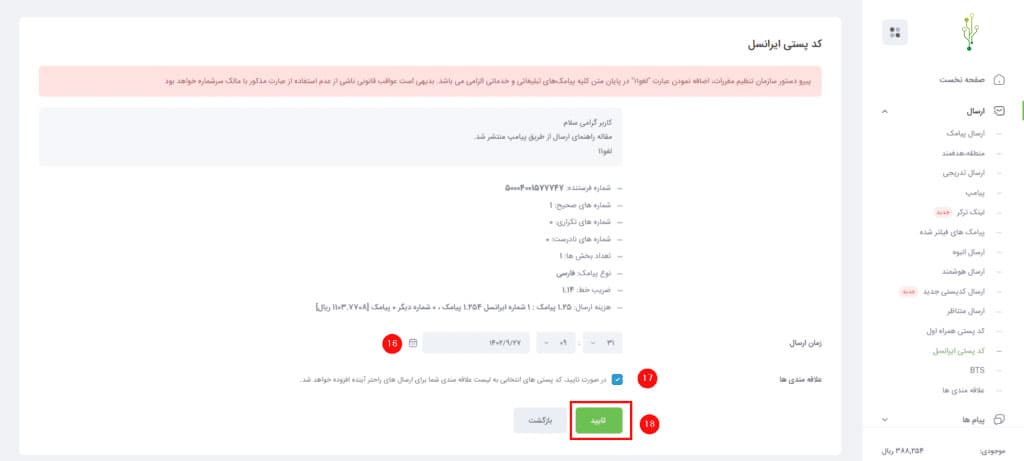
شکل 9- پیش نمایش، جزئیات و هزینه ارسال پیامپ
بررسی، ویرایش و حذف پیامپ
با انجام تمام مراحل بالا و ارسال پیامک، به صفحه «ارسال انبوه» هدایت میشوید. از همین صفحه میتوانید جزئیات مربوط به پیامپ را مشاهده و پیامکهای خود را بررسی کنید.
کد ارسال
این کد یک عدد یکتا و منحصربهفرد است که به هر ارسال اختصاص داده میشود. با استفاده از کد ارسال، میتوانید در صورت بروز مشکل از طریق پشتیبانی مسائل خود را پیگیری کنید.
وضعیت ارسال
وضعیت ارسال میتواند به چند صورت مختلف شامل منتظر تایید، منتظر ارسال، درحال ارسال، تایید شده، ارسال شده و تایید نشده باشد. در ادامه هر کدام از این موارد را توضیح خواهیم داد.
منتظر تایید
پیامک شما باید از طرف اپراتور بررسی شود. این فرآیند معمولا بین 1 تا 20 دقیقه زمان میبرد.
منتظر ارسال
درخواست پیامک کد پستی همراه اول شما مورد تایید قرار گرفته و در زمان تعیین شده، ارسال میشود.
درحال ارسال
سامانه در حال فرستادن پیامکهای شماست.
تایید شده/ ارسال شده
درخواست ارسال پیامکهای شما با موفقیت به اتمام رسیده است.
تایید نشده
درصورتی که محتوای متن پیامک از طرف اپراتور تایید نشود، وضعیت ارسال در حالت «تایید نشده» قرار میگیرد.
ارسال نشده
اگر به هر دلیلی مانند کمبود اعتبار در پنل، مجاز نبودن ارسال از خطوط عمومی، اختلال در اپراتور و غیره، پیامکهای شما فرستاده نشوند، روی حالت «ارسال نشده» قرار میگیرند. علت این مورد را میتوانید در قسمت توضیحات مشاهده کنید.
BTS چه کاربردهایی دارد؟
اجازه دهید با یک مثال کاربرد ارسال پیامک BTS را برای شما توضیح دهیم. فرض کنید شما صاحب یک فروشگاه هستید و قصد دارید به افرادی که در یک هفته اخیر در منطقه شما حضور داشتهاند پیامی ارسال کنید و آنها را از تخفیفهای خود مطلع سازید. روش BTS برای ارسال این نوع پیامک بسیار مناسب است.
برای شروع فقط کافی است که وارد پنل کاربری خود شوید و درخواست خود را در سامانه ثبت کنید. البته فراموش نکنید که این امکان در حال حاضر فقط برای پیششمارههای ایرانسل فعال است.
چگونه از BTS استفاده کنیم؟
برای یادگیری نحوه استفاده از BTS، کافی است قدمبهقدم مراحل زیر را انجام دهید. برای آموزش بهتر میتوانید ویدئویی که در ابتدایی همین مطلب قرار دادیم را نیز ببینید.
مرحله اول: شرایط ارسال BTS
باید توجه کنید که شمارههای هر دکل بهصورت میانگین بین 1 هفته تا ده روز بهروزرسانی میشوند. پس شما میتوانید به بانک اطلاعات بهروز و جدیدی در محدوده مورد نظر خود دسترسی داشته باشید. شما با کمک ارسال BTS میتوانید در محدوده دکلهای ایرانسل در سراسر ایران پیام ارسال کنید. بهطور مثال ممکن است شما ساکن تهران باشید ولی میتوانید در محدوده خاصی از استان خوزستان پیامک مورد نظر خود را ارسال کنید. ارسال پیام در این روش به غیر از روزهای پنجشنبه، جمعه و تعطیلات رسمی، از ساعت 9 صبح تا 8 شب امکانپذیر است. البته بهتر است بدانید به دلیل ترافیک دکلها ممکن است ارسال پیامکهای شما حداکثر تا 2 ساعت تاخیر داشته باشد. اطلاعات دکلهای مخابراتی ایرانسل بین ساعت 12 تا 2 نیمه شب جمعآوری میشوند. به همین دلیل طبیعی است که بیشترین شمارهها برای ساکنین آن منطقه باشند.
به دلیل انجام تشریفات اداری درخواستهای BTS را حداقل 72 ساعت قبل از ارسال برای ما بفرستید. (توجه داشته باشید که پنجشنبه و جمعه جز روزهای کاری ایرانسل نیست.)
تعداد گیرندگان BTS
برای ارسال پیام، شما باید حداقل ۵۰ هزار عدد پیامک در هر بار، درخواست کنید.
در نهایت باید بدانید برای ارسال پیامک نیازی نیست خط جدیدی خریداری کنید. زیرا شرکت ایرانسل یک خط عمومی با پیش شماره 9000 در اختیار دارد که از طریق همین خط پیامها ارسال میشوند.
مرحله دوم: نحوه سفارش
برای شروع کافی است مراحل زیر را گامبهگام طی کنید.
دانلود فرم
ابتدا وارد بخش «ارسال» سامانه شوید و گزینه «BTS» را انتخاب کنید. سپس روی گزینه «دانلود فرم درخواست ارسال ایرانسل» کلیک نمایید.
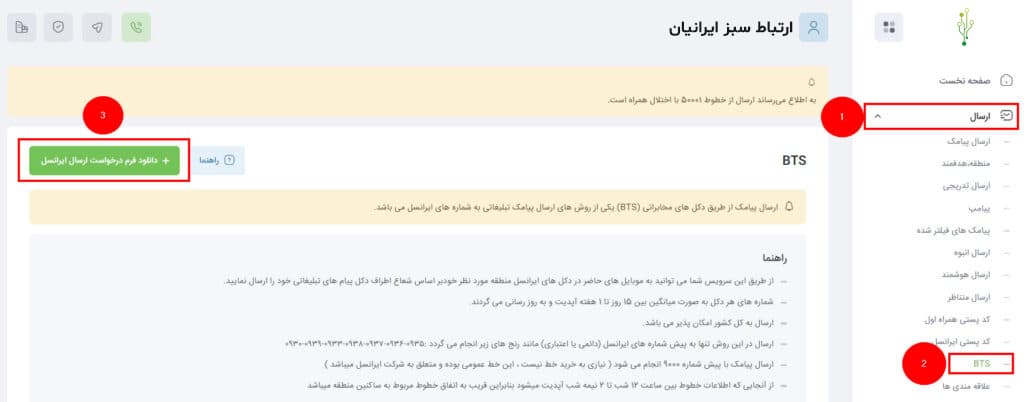
تکمیل فرم ارسال پیامک bts
سپس فرم مربوط به ارسال را دانلود نمایید و با توجه به راهنماییهای زیر فرم را پر کنید:
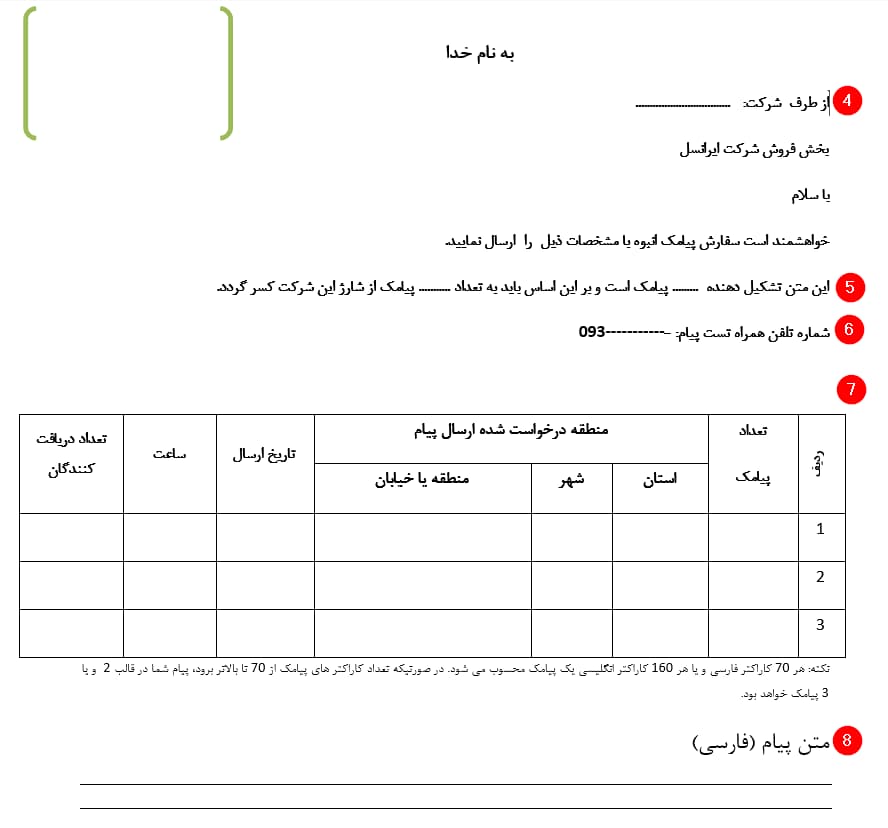
شکل 2 – فرم درخواست ارسال BTS
4- در این قسمت باید نام شرکت خود را بنویسید. اگر شخص حقیقی هستید نیازی به پر کردن این بخش نیست.
5- در این قسمت باید تعداد کل پیامکهای درخواستی برای ارسال را بنویسید
6- در این قسمت شما میتوانید یک شماره ایرانسل وارد نمایید تا یک نمونه از متن پیامک درخواستی شما به صورت تست به این خط ارسال شود.
7-در جدول باید تعداد پیامک هر منطقه، استان، شهر، منطقه یا خیابان، تاریخ ارسال، ساعت و تعداد دریافتکنندگان را بنویسید.
نکته) هر 70 کاراکتر فارسی یا هر 160 کاراکتر انگلیسی یک پیامک محسوب میشود. در صورتیکه تعداد کاراکترهای پیامک شما از بیش از 70 باشد، پیام شما در قالب 2 و یا 3 پیامک محاسبه خواهد شد. به همین دلیل اگر شما قصد داشته باشید برای 10 هزار نفر پیامک بفرستید، و اگر پیامک شما بیش از 70 کاراکتر شد، باید عدد درخواست خود در ستون «تعداد پیامک» را 20 هزار تا در نظر بگیرید.
نکته) به این نکته توجه کنید که گیرندگان پیامک BTS شما میتواند از مناطق و شهرهای مختلف یک استان نیز در نظر گرفته شود.
8- در این قسمت باید متن پیامک خود را بین دو خط تیره تایپ کنید. این فرم باید به صورت تایپ شده ارائه شود.
نمونه فرم تکمیل شده
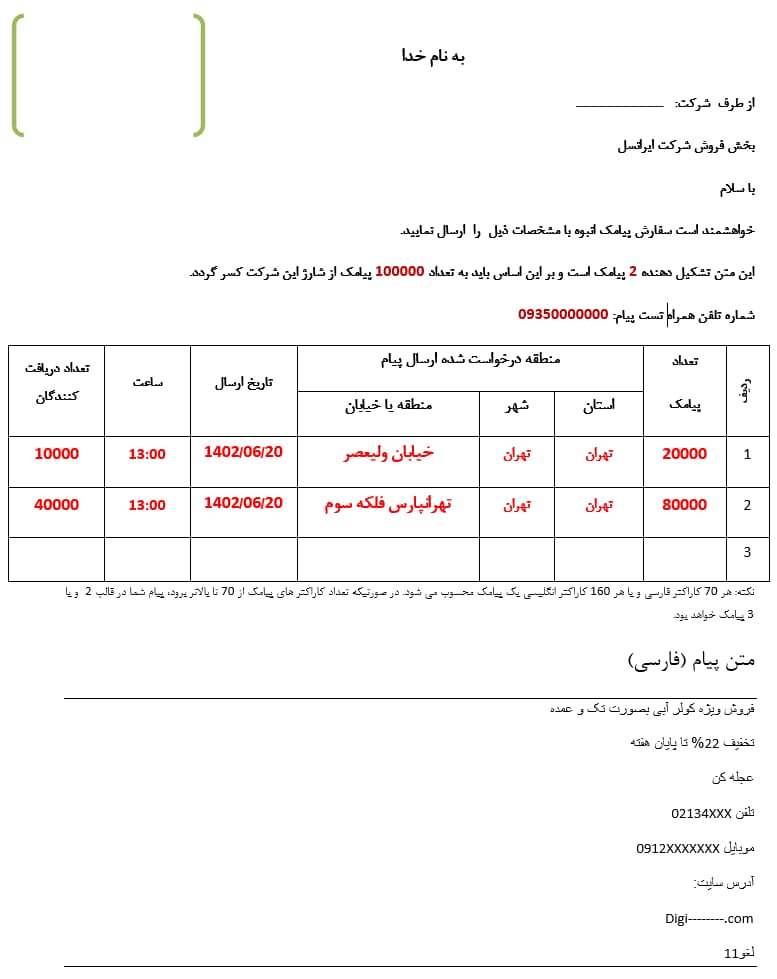
شکل 3 – نمونه فرم تکمیل شده در ارسال بی تی اس
بعد از پر کردن فرم از طریق تلگرام برای کارشناس های ما در ارتباط سبز ایرانیان ارسال کنید
ارسال پیامک
طراحی سایت
ثبت لوکیشن

طراحی و توسعه وب سایت و وب اپلیکیشن
شرکت ارتباط سبز ایرانیان، به عنوان یک شرکت پیشرو در حوزه طراحی، توسعه و بهینهسازی وب سایت، با متخصصان مجرب و تیم متعهد، آماده خدمت رسانی به شما هموطنان گرامی میباشد. ما از آخرین تکنولوژیها و استانداردهای روز دنیا در این زمینه استفاده کرده و با بررسی دقیق نیازهای شما، وب سایتی منحصر به فرد و کارآمد برای شما ایجاد خواهیم کرد.
اعتماد شما، انگیزه ماست و ما از اینکه به شما کمک کنیم تا حضور آنلاین قدرتمندی داشته باشید، بسیار خرسندیم.
پکیج های وب سایتی
وبسایت شخصی
هاست و دامنه رایگان
رابط کاربری زیبا
طراحی خاص
طراحی ریسپانسیو
1 ماه پشتیبانی رایگان
قابلیت تغییرات در ظاهر
قابلیت درج مقاله
سرعت و سئو بهینه
–
–
–
فاقد قابلیت افزودن درگاه
افزودن 20 نمونه کار
وبسایت شرکتی
هاست و دامنه رایگان
رابط کاربری زیبا
طراحی خاص
طراحی ریسپانسیو
1 ماه پشتیبانی رایگان
قابلیت تغییرات در ظاهر
قابلیت درج مقاله
سرعت و سئو بهینه
–
–
–
فاقد قابلیت افزودن درگاه
افزودن 30 نمونه کار
وبسایت فروشگاهی حرفهای
هاست و دامنه رایگان
رابط کاربری زیبا
طراحی خاص
طراحی ریسپانسیو
2 ماه پشتیبانی رایگان
طراحی اختصاصی و بهینه
قابلیت درج مقاله
سئو حرفه ای سایت و محصولات
سرعت بسیار بالا
سئو حرفه ای مقالات
جست و جو و فیلتر AJAX
دارای قابلیت افزودن درگاه
افزودن 50 محصول
وبسایت فروشگاهی ساده
هاست و دامنه رایگان
رابط کاربری زیبا
طراحی خاص
طراحی ریسپانسیو
1 ماه پشتیبانی رایگان
قابلیت تغییرات در ظاهر
قابلیت درج مقاله
سرعت و سئو بهینه
–
–
–
دارای قابلیت افزودن درگاه
افزودن 30 محصول
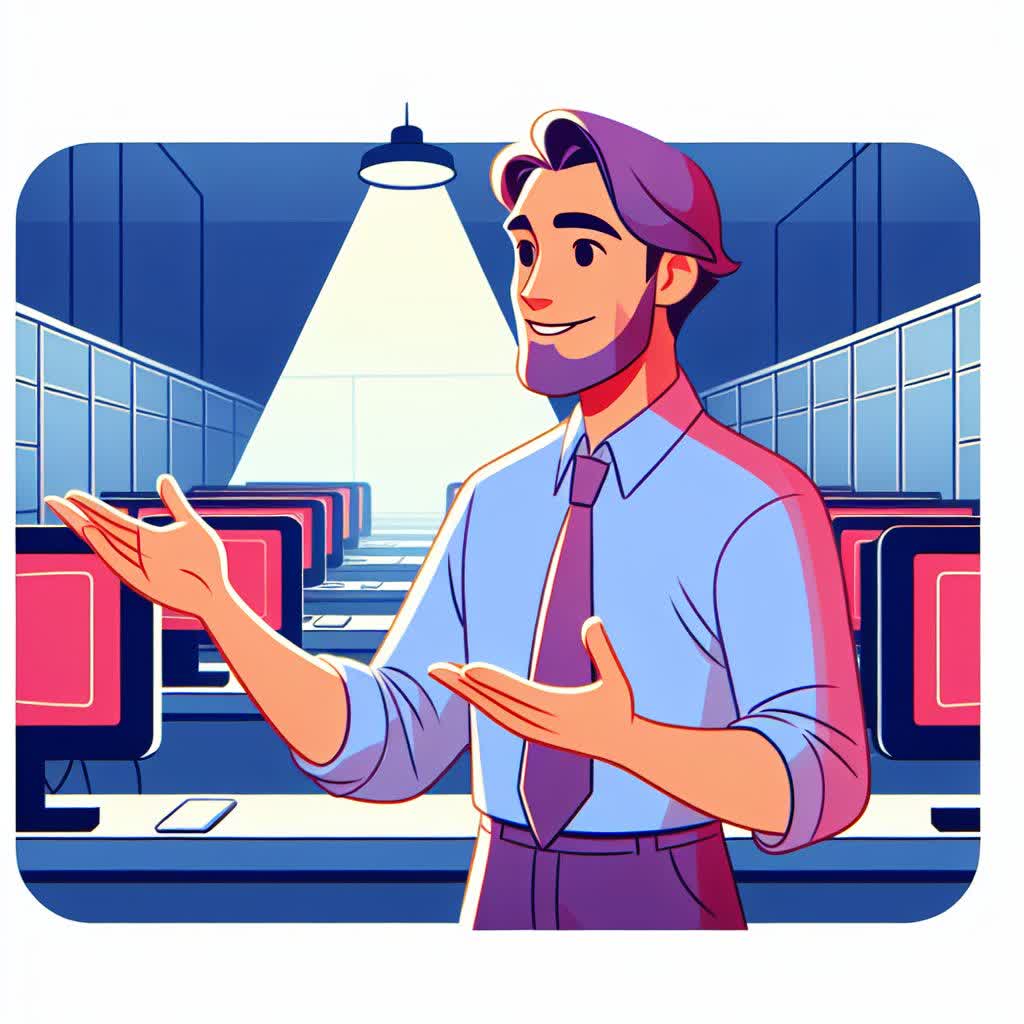
درباره ما ...
“شرکت ارتباط سبز ایرانیان با افتخار اعلام میکند که با تلاشهای بیوقفه و توانمندیهای استثنایی خود، ارائه خدمات تبلیغاتی موثر و کارآمد در سراسر کشور را به عنوان یکی از برترین شرکتها در این زمینه فراهم میکند. تیم متخصص و پشتیبانی فوقالعادهی ما، تضمینکنندهی ارائه خدمات بینظیر به مشتریانمان است. از فناوریهای نوین تا استراتژیهای خلاقانه، ما با تجربهی گستردهای که در این زمینه داریم، از رقبا جدا میشویم و ارتباط سبز ایرانیان را به یک شرکت برتر و بینظیر در عرصه تبلیغات تبدیل کردهایم.”
جهت ارتباط با ما فرم زیر را پر کنید …
تبلیغات هدفمند و موثر
در دنیای پررقابت امروز، تبلیغات هدفمند به یکی از ضروریترین ابزارهای بازاریابی تبدیل شده است. ارتباط سبز ایرانیان با استفاده از فناوریهای پیشرفته و دادههای دقیق، به شما کمک میکند تا پیامهای خود را به شکلی هوشمندانه و شخصیسازیشده به مخاطبان برسانید. با تحلیل رفتار و نیازهای مخاطبان، تبلیغات پیامکی و تحت وب ما بهگونهای طراحی میشوند که بیشترین تأثیر را داشته باشند. این رویکرد نه تنها نرخ تعامل را افزایش میدهد، بلکه باعث تبدیل مخاطبان به مشتریان وفادار میشود.
ما در ارتباط سبز ایرانیان بر زمانبندی هوشمند و استفاده از کانالهای متنوع تبلیغاتی تمرکز داریم تا پیام شما در بهترین زمان و به بهترین شکل به دست مخاطب برسد. با بهرهگیری از ابزارهای تحلیلی، عملکرد کمپینها را بهطور مستمر ارزیابی و بهینهسازی میکنیم تا بازدهی تبلیغات شما به حداکثر برسد. با ما، تبلیغات شما نه تنها دیده میشود، بلکه نتیجهبخش خواهد بود.
رشد و افزایش فروش
در دنیای کسبوکار، رشد و افزایش فروش بهعنوان اصلیترین هدف هر سازمانی شناخته میشود. اما در بازار رقابتی امروز، دستیابی به این هدف نیازمند استراتژیهای هوشمندانه و ابزارهای کارآمد است. ارتباط سبز ایرانیان با ارائه راهحلهای نوین در حوزه تبلیغات پیامکی و تحت وب، به شما کمک میکند تا فروش خود را بهطور چشمگیری افزایش دهید. با استفاده از دادههای دقیق و تحلیل رفتار مشتریان، پیامهای شما بهصورت هدفمند و شخصیسازیشده به دست مخاطبان میرسد، که این امر احتمال تبدیل مخاطب به مشتری را بهطور قابلتوجهی افزایش میدهد.
علاوه بر این، ما در ارتباط سبز ایرانیان با بهینهسازی زمانبندی ارسال پیامها و استفاده از کانالهای متنوع تبلیغاتی، اطمینان حاصل میکنیم که پیامهای شما در بهترین زمان و به بهترین شکل به مخاطبان ارائه شود. این رویکرد نه تنها باعث افزایش نرخ تعامل میشود، بلکه وفاداری مشتریان را نیز تقویت میکند. با همراهی ما، فروش خود را بهصورت پایدار رشد دهید و در بازار پررقابت امروز پیشتاز باشید.
شرکت ارتباط سبز ایرانیان، پیشرو در ارائه راهحلهای نوین دیجیتال، با تمرکز بر طراحی وبسایتهای سریع و بهینهشده، به کسبوکارها کمک میکند تا در فضای آنلاین به سرعت رشد کنند. این شرکت با بهرهگیری از فناوریهای روز و تیم متخصص خود، خدمات تبلیغات پیامکی هدفمند را نیز ارائه میدهد که به افزایش بازدهی و جذب مشتریان جدید منجر میشود. ارتباط سبز ایرانیان، همراهی مطمئن برای موفقیت در دنیای دیجیتال.
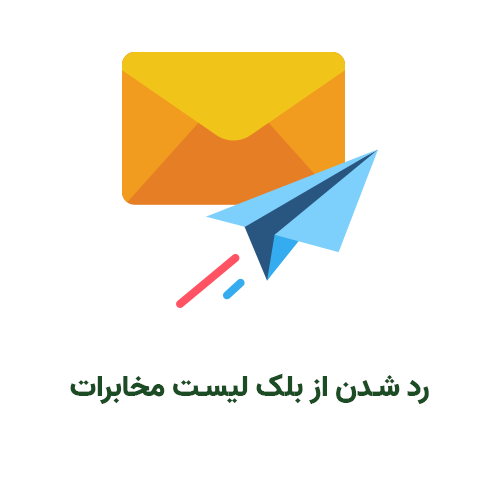


آیا دچار مشکل شده اید؟
اگر نیاز به راهنمایی دارید، میتوانید به بخش آموزشها بروید تا اطلاعات بیشتری راجع به موضوع مورد نیازتان بیابید.
ارتباط با شرکت
021-56916130
021-56916120
داخلی : 139 و 137
پشتیبانی تلگرام : 09016874068
(جهت ارسال مدارک و تیکت )